Lenovo ThinkCentre M700z, ThinkCentre M800z User manual
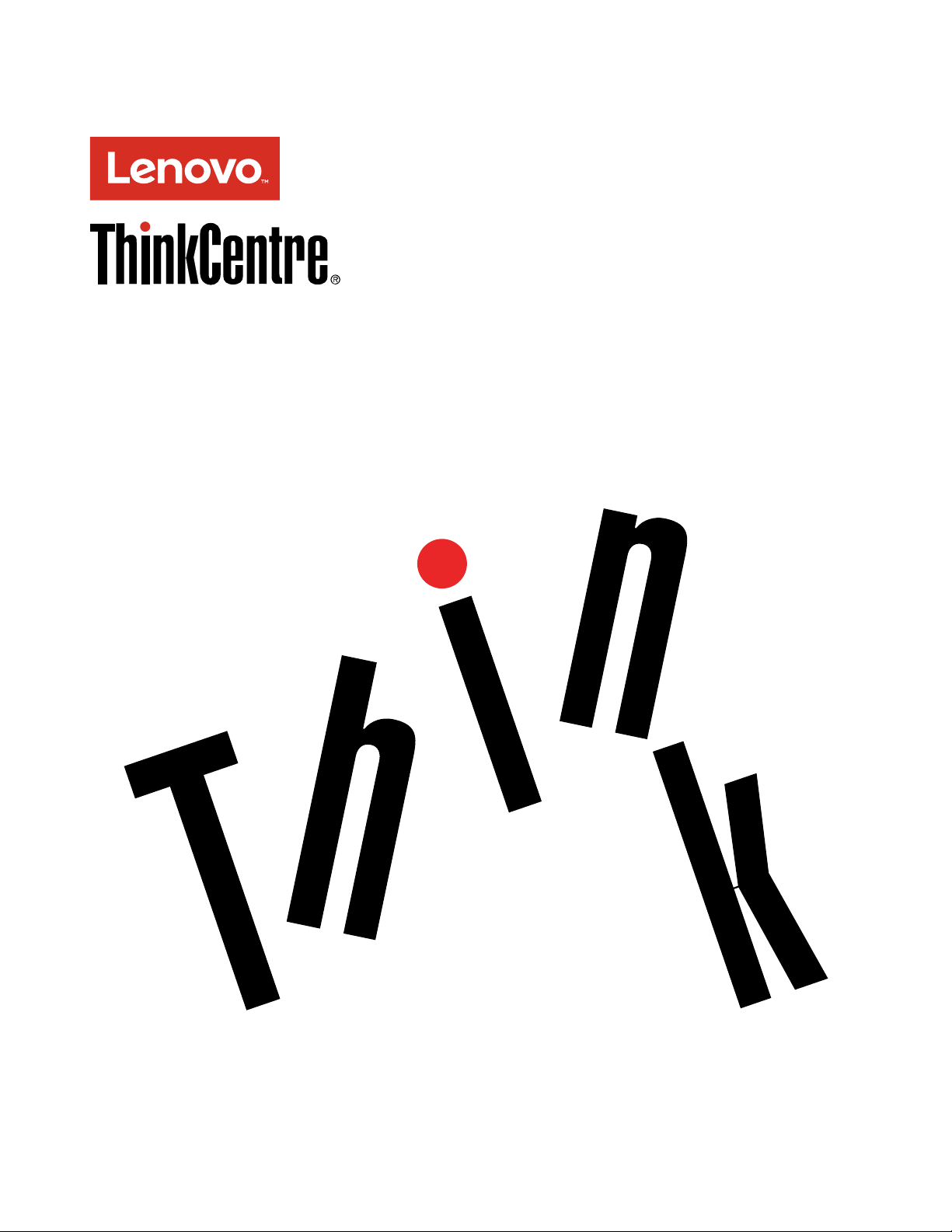
ThinkCentreM700zиM800z
Руководствопользователя
Типыкомпьютеров:10ET,10EU,10EV,10EW,10EYи10F1
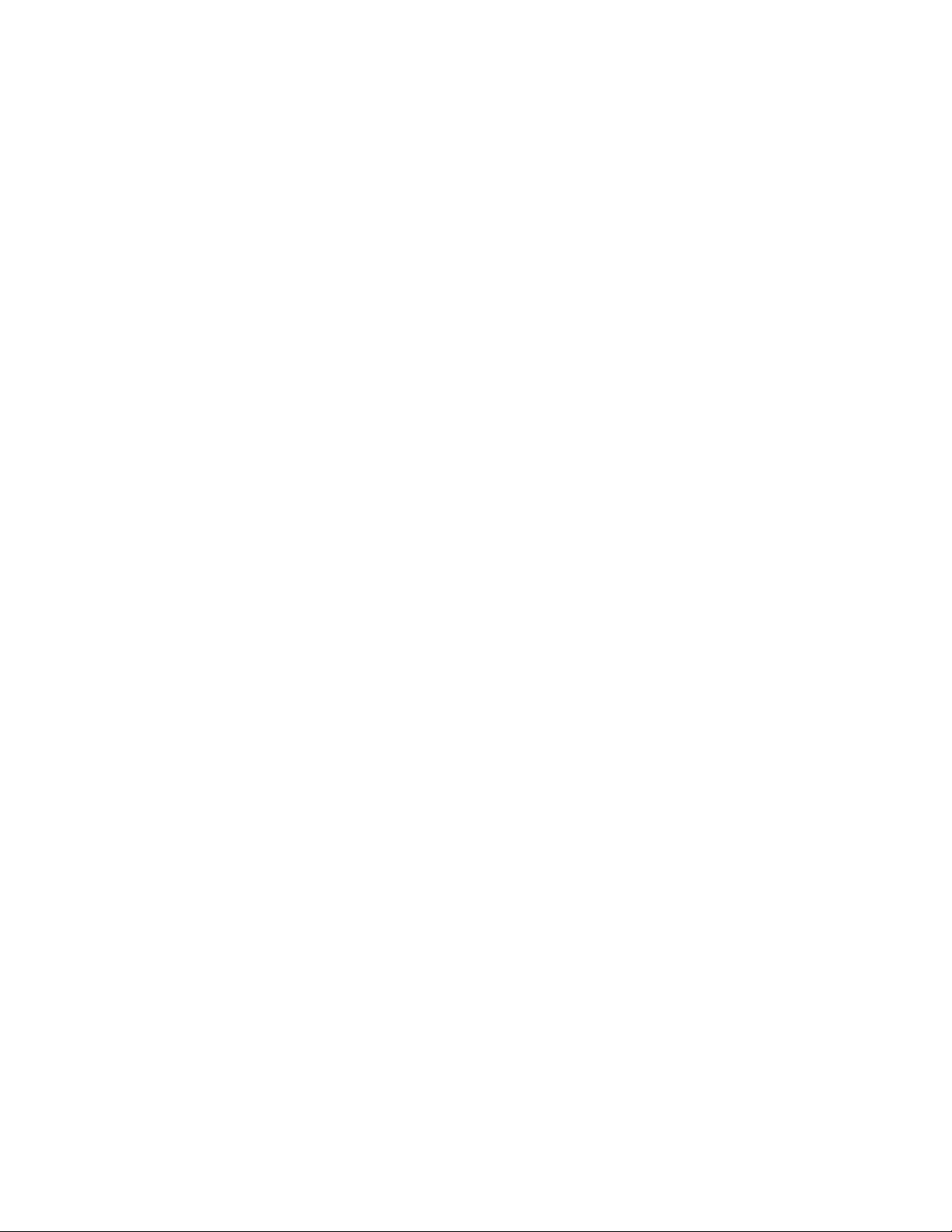
Примечание:Преждечемиспользоватьинформациюисампродукт,обязательноознакомьтесь
сразделами“Прочтитевначале:важнаяинформацияпотехникебезопасности”настраницеv
ПриложениеF“Замечания”настранице109.
и
Четвертоеиздание(Ноябрь2016)
©CopyrightLenovo2015,2016.
УВЕДОМЛЕНИЕОБОГРАНИЧЕНИИПРАВ.Еслиданныеилипрограммноеобеспечениепредоставляютсяв
соответствиисконтрактомУправленияслужбобщегоназначенияСША(GSA),наихиспользование,копирование
иразглашениераспространяютсяограничения,установленныесоглашением№GS-35F-05925.
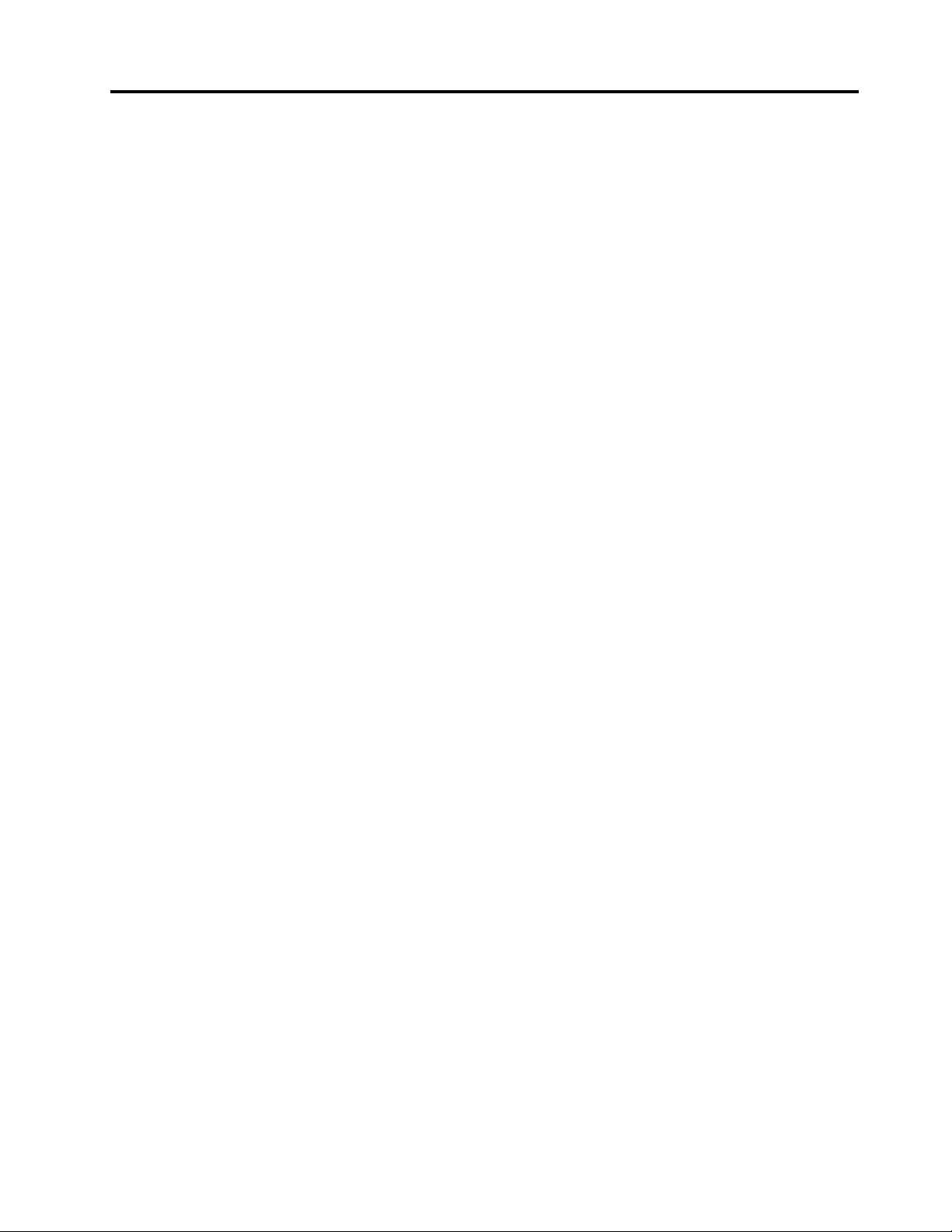
Содержание
Прочтитевначале:важная
информацияпотехнике
безопасности..............v
Передиспользованиемэтогоруководства...v
Обслуживаниеимодернизация........v
Защитаотстатическогоэлектричества.....vi
Шнурыиадаптерыпитания..........vi
Удлинителииродственныеустройства....vii
Электрическиевилкиирозетки.......vii
Внешниеустройства............viii
Эмиссиятеплаивентиляция........viii
Условияэксплуатации............ix
Заявлениеосоответствиитребованиямк
лазерномуоборудованию..........ix
Инструкцияпоработесблокамипитания....x
Очисткаиобслуживание...........x
Замечаниепостекляннымкомпонентам....x
Замечаниеобопасностиопрокидывания....x
Г лава1.Обзорпродукта........1
Расположениеаппаратныхкомпонентов....1
Видспереди..............1
Видсзади...............4
Компонентыкомпьютера.........7
Компоненты,расположенныена
материнскойплате...........11
Этикеткастипомимодельюкомпьютера.12
Компоненты...............13
Спецификации..............16
Программы................16
Доступкпрограммамнакомпьютере...17
Установкапрограммы,готовойк
установке..............17
ОбзорпрограммLenovo........17
Г лава2.Работанакомпьютере...21
Регулировкаподставкикомпьютера.....21
Регулировкаполнофункциональной
подставкидлямонитора(дляM700z)...21
Регулировканаклоннойподставкидля
монитора...............23
РегулировкаподставкиUltraFlexII(для
M800z)................23
Регистрациякомпьютера..........25
Настройкагромкостикомпьютера......25
Добавлениезначкавобластьуведомлений
Windows.................25
Использованиедиска...........26
Инструкциипоиспользованиюдисковода
дляоптическихдисков.........26
Какобращатьсясдискамиикакхранить
их..................26
Воспроизведениеиизвлечениедиска...26
Записьнадиск............27
Подключениексети............28
ПодключениеклокальнойсетиEthernet..28
Подключениекбеспроводнойлокальной
сети.................28
Подключениекустройству,
поддерживающемуBluetooth......28
Использованиефункцийодной(single-touch)
илинескольких(multi-touch)точекнажатия..29
Г лава3.Выивашкомпьютер....31
Организациярабочегоместа........31
Освещениеиблики..........31
Вентиляция..............31
Расположениеэлектрическихрозетоки
длинакабелей.............31
Созданиекомфортныхусловий.....32
Информацияоспециальныхвозможностях..32
Чисткакомпьютера............35
Обслуживание..............36
Основныерекомендациипо
обслуживанию............36
Рекомендациипообслуживанию.....36
Использованиепоследнихверсий
программ...............37
Перемещениекомпьютера.........38
Г лава4.Защита...........39
Блокировкакомпьютера..........39
ПрикреплениезамкаKensingtonдля
троса................39
Просмотриизменениепараметров
безопасностивпрограммеSetupUtility....41
Предотвращениенесанкционированного
доступаккомпьютеру...........41
Использованиеаутентификациипоотпечаткам
пальцев.................42
Чтотакоебрандмауэрыикакихиспользовать.42
Какзащититьданныеотвирусов......42
ПрограммноеобеспечениеComputraceAgent,
встроенноевмикропрограмму.......43
МодульTrustedPlatformModule(TPM).....43
Г лава5.Расширенныенастройки.45
ИспользованиепрограммыSetupUtility....45
©CopyrightLenovo2015,2016
i
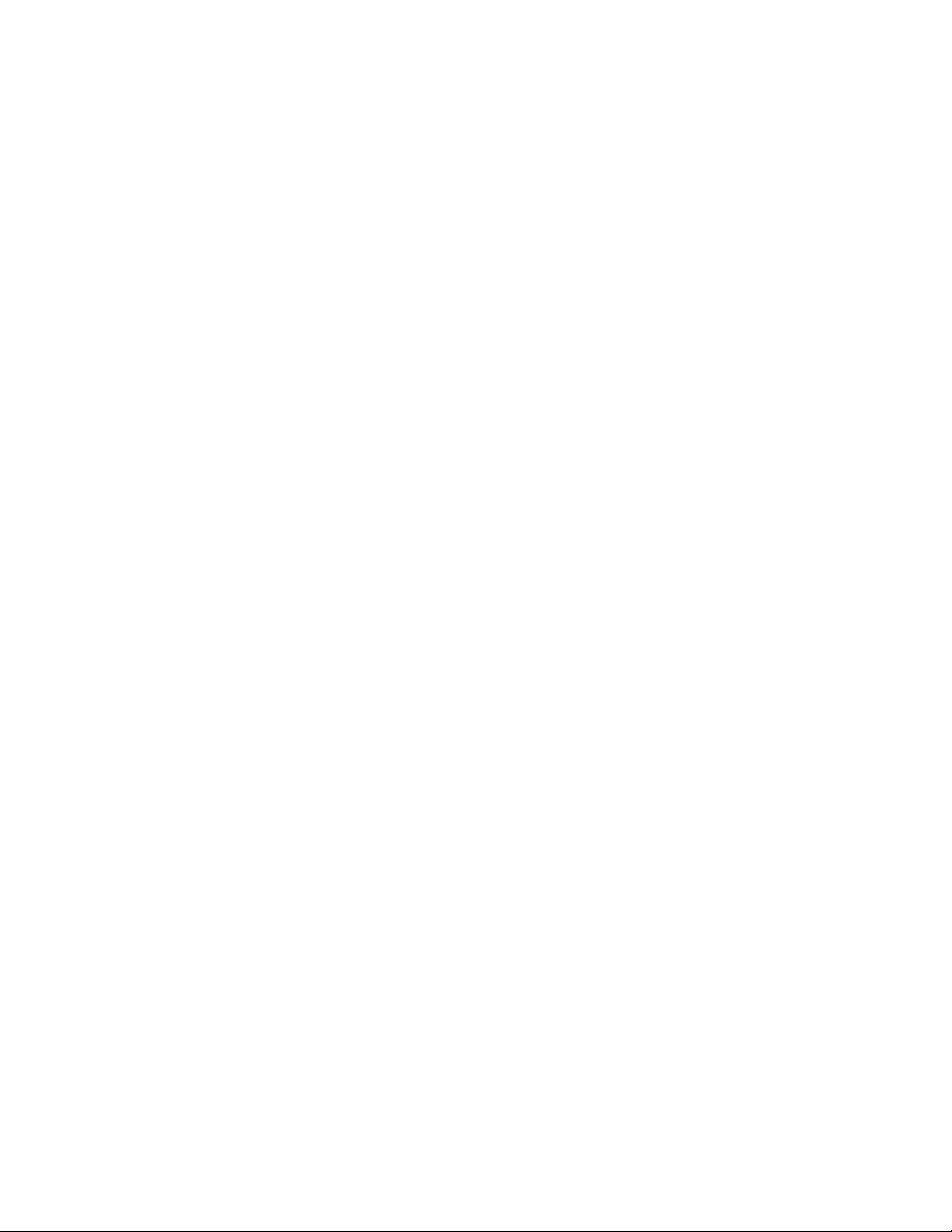
ЗапускпрограммыSetupUtility......45
Разрешениеизапрещениеустройств...45
Включениеиотключениефункций
автоматическоговключенияпитания...45
Включениеиотключениережима
соответствиятребованиямкпродуктамErP
LPS.................46
ИзменениепараметроввменюICE
PerformanceMode...........47
Включениеиотключениефункции
обнаруженияизмененийконфигурации..47
Использованиедатчикаустановленного
кожуха................47
ИспользованиепаролейBIOS......48
Выборзагрузочногоустройства.....49
ВыходизпрограммыSetupUtility.....50
ОбновлениеBIOS.............50
Г лава6.Устранениенеполадок,
диагностикаивосстановление...51
Основнаяпроцедураустранениянеполадок
компьютера...............51
Устранениенеполадок...........51
Проблемыпризапуске.........52
Неполадкиаудиосистемы........52
НеполадкиCD-дисководов.......53
НеполадкиDVD-дисководов.......53
Периодическивозникающиенеполадки..54
Проблемы,связанныесустройствами
храненияданных...........55
Неполадкисэкраном..........55
Неполадкисети............56
Проблемыпроизводительности.....59
Нетдоступакпоследовательному
разъему...............60
НеполадкисустройствомUSB......60
Проблемыспрограммнымобеспечениеми
драйверами..............60
Диагностика...............61
LenovoSolutionCenter.........61
Информацияовосстановлении.......61
ИнформацияовосстановленииWindows
7..................62
ИнформацияовосстановленииWindows
10..................63
Заменаадаптерапитания(дляM700z)...70
Снятиекожухакомпьютера.......71
Заменазащитногоэкранаматеринской
платы................72
ЗаменакрепежнойскобыVESA.....74
Заменаустройствахраненияданных...75
Заменаплатыкнопкиуправления....77
Заменамодуляпамяти.........80
Заменасчитывателякарт........81
Заменамодуляразъема
последовательногопорта........83
Заменаплоскойкруглойбатарейки....85
ЗаменакартыWi-Fi..........87
Действияпослезаменыкомпонентов...89
Г лава8.Получениеинформации,
консультацийиобслуживания...91
Источникиинформации..........91
Доступкруководствупользователяна
разныхязыках............91
СправочнаясистемаWindows......91
Техникабезопасностиигарантия....91
Веб-сайтLenovo............91
Веб-сайтподдержкиLenovo.......92
Частозадаваемыевопросы.......92
Консультациииобслуживание.......92
Какобратитьсязаобслуживанием....92
Прочиеуслуги.............93
Приобретениедополнительныхуслуг...93
ПриложениеA.Нормативная
информация.............95
Замечанияпоклассификациидляэкспорта..95
Замечанияпоэлектромагнитномуизлучению.95
Информацияосоответствиистандартам
ФедеральнойкомиссиисвязиСША....95
Единыйзнакобращениянарынкестран
Таможенногосоюза............97
Уведомлениеобакустическойбезопасности
дляБразилии...............98
Информацияосоответствиинормативам
радиосвязиМексики............98
ЗамечаниепозащитезрениядляТ айваня...98
Дополнительнаянормативнаяинформация..98
Г лава7.Установкаилизамена
аппаратныхкомпонентов......65
Работасустройствами,чувствительнымик
статическомуэлектричеству........65
Установкаилизаменааппаратных
компонентов...............65
Какподключитьвнешниеопции.....66
Заменаподставкикомпьютера......66
iiThinkCentreM700zиM800zРуководствопользователя
ПриложениеB.Информацияпо
WEEEиутилизации.........99
ВажнаяинформацияоWEEE........99
ИнформацияобутилизациидляЯпонии....100
ИнформацияпоутилизациидляБразилии...100
Информацияобутилизацииаккумуляторовдля
Тайваня(Китай)..............100
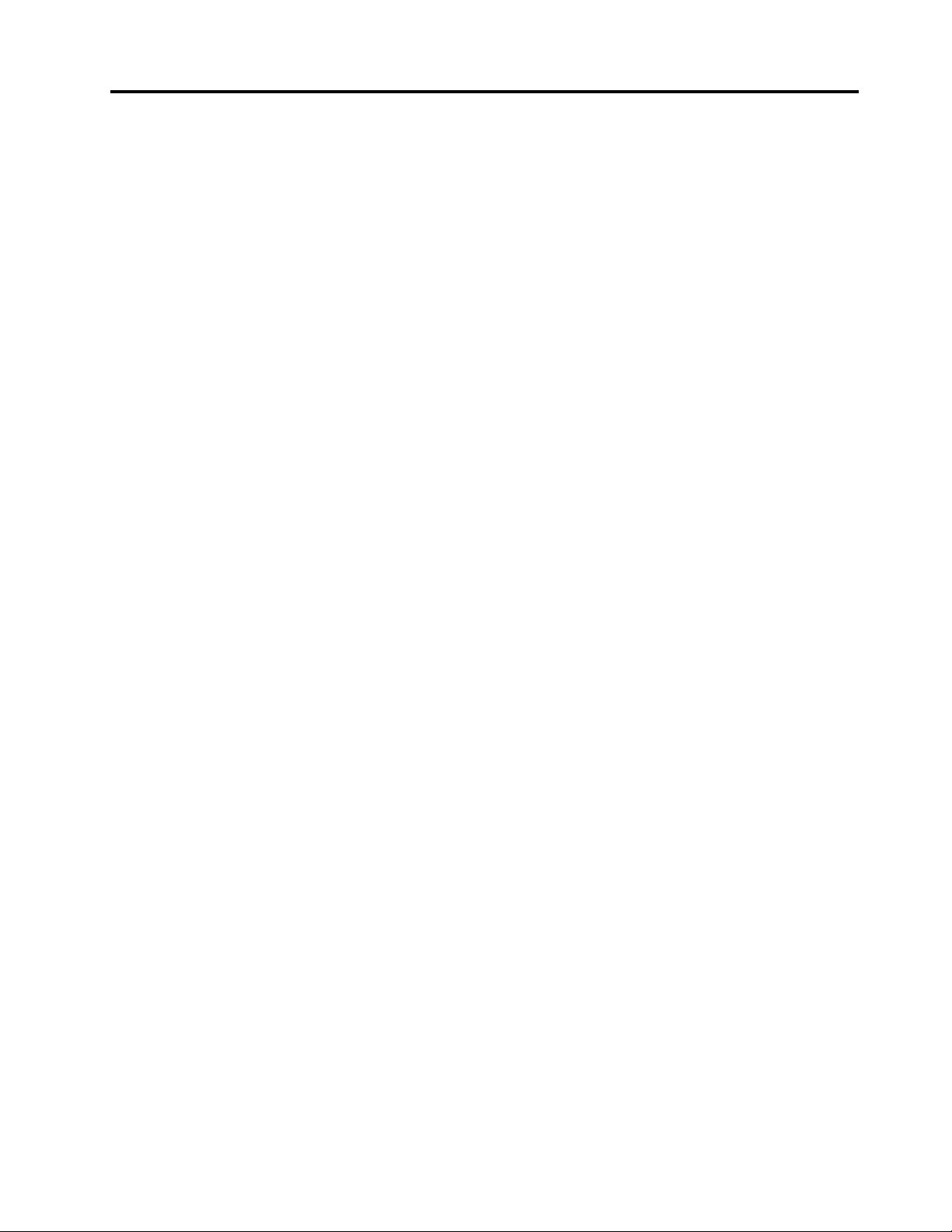
Информацияобутилизацииаккумуляторовдля
Европейскогосоюза............101
ПриложениеC.Ограничения
директивыпоработесопасными
веществами(HazardousSubstances
Directive,илиRoHS)........103
ДирективаRoHSдляЕвропейскогоСоюза..103
ДирективаRoHSдляКитая.........103
ДирективаRoHSдляТурции........103
ДирективаRoHSдляУкраины........104
Директивасограничениямипоработес
опаснымивеществами(RoHS)дляИндии...104
Директивасограничениямипоработес
опаснымивеществами(RoHS)дляТ айваня
(Китай)..................104
ПриложениеD.Маркировка
энергоэффективностидля
Китая................105
ПриложениеE.Информацияо
моделиENERGYST AR.......107
ПриложениеF .Замечания.....109
Товарныезнаки..............110
©CopyrightLenovo2015,2016
iii
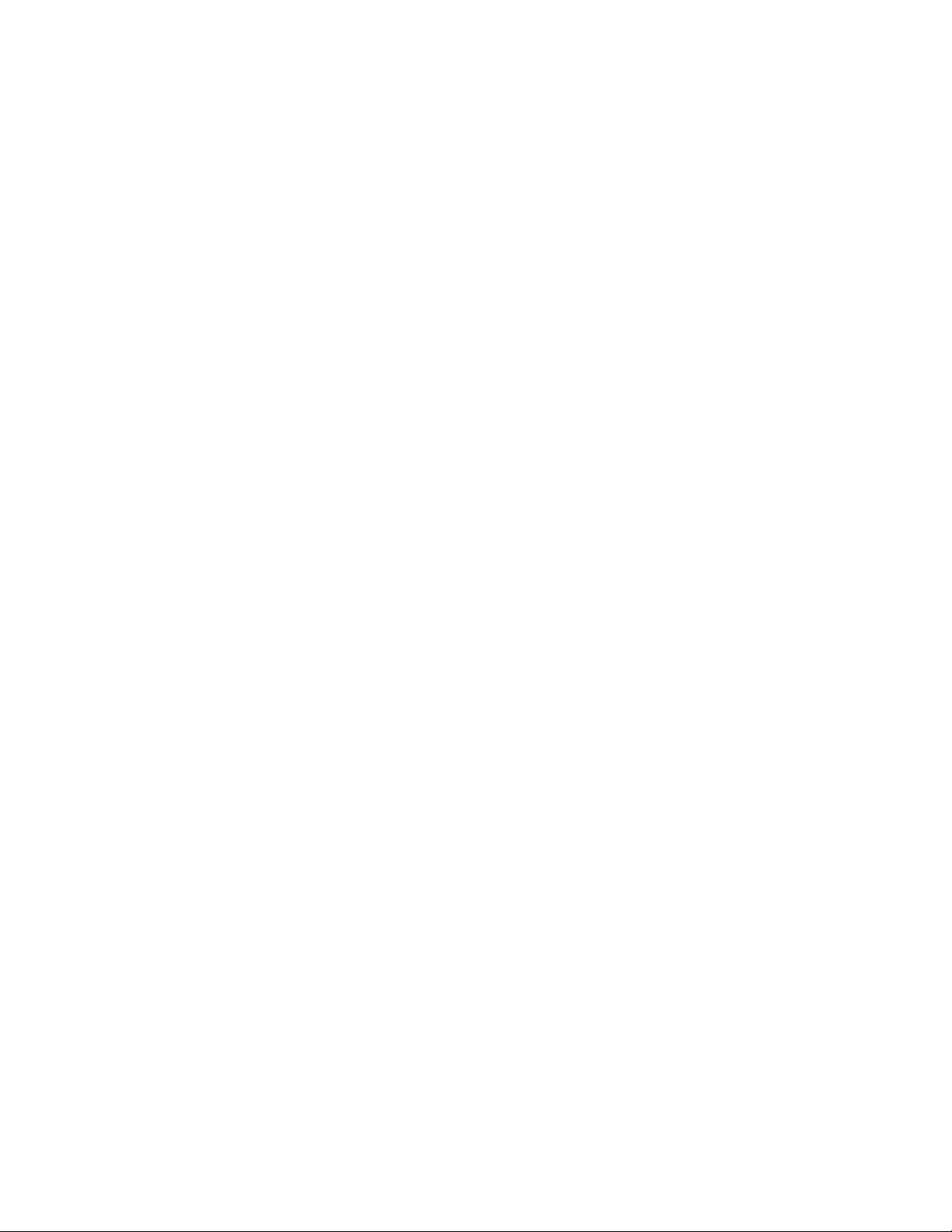
ivThinkCentreM700zиM800zРуководствопользователя
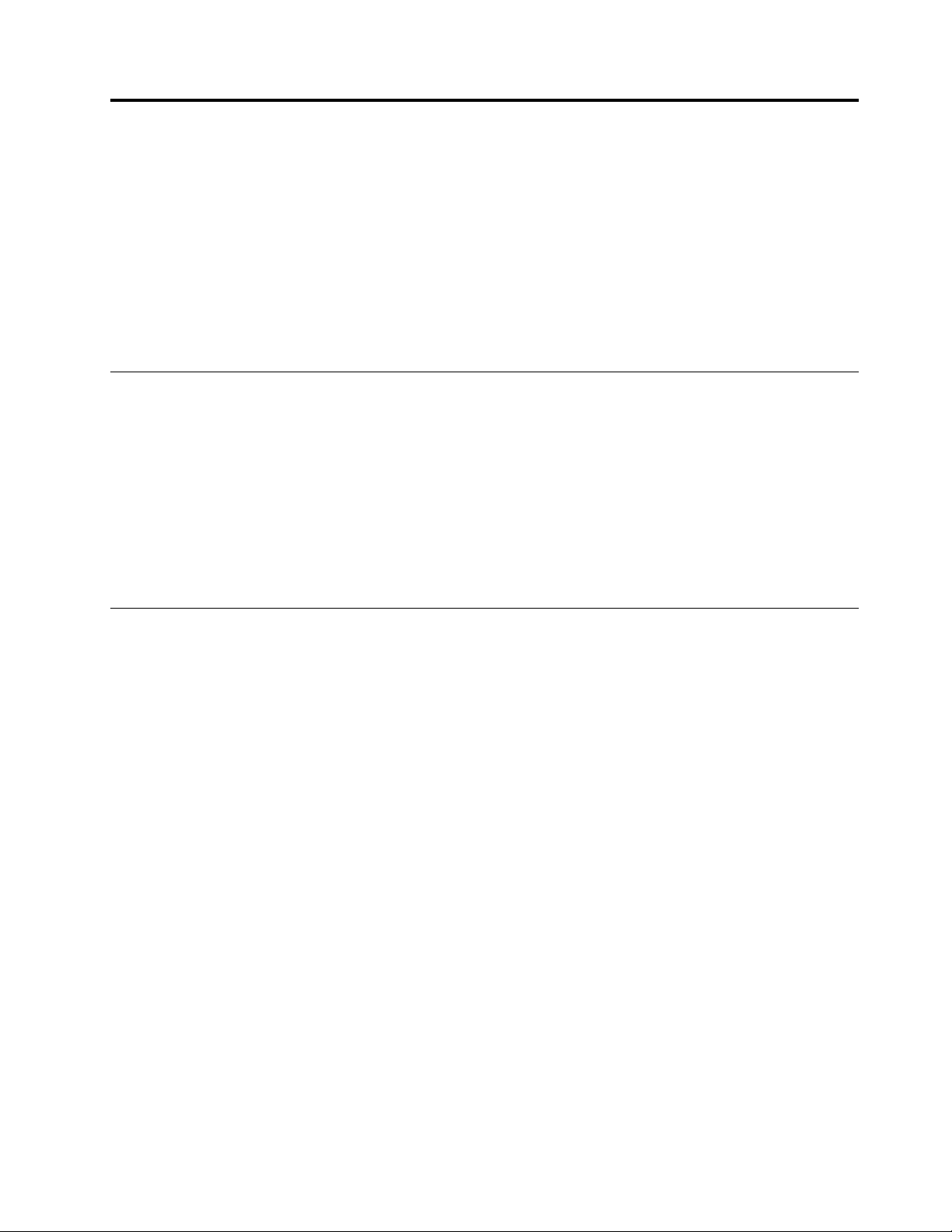
Прочтитевначале:важнаяинформацияпотехнике безопасности
ОСТОРОЖНО:
Передиспользованиемкомпьютераобязательнопрочитайтевсюинформациюпотехнике
безопасностидляданногопродукта.См.сведенияпотехникебезопасностивэтомразделеив
документеРуководствопотехникебезопасностиигарантии,которыйприлагаетсякпродукту.
Соблюдениевсехправилтехникибезопасностиснижаетвероятностьполучениятравмы
иповрежденияпродукта.ЕслиуваснетдокументаРуководствопотехникебезопасностии
гарантии,егоможнозагрузитьвформатеPDFсвеб-сайтаподдержкиLenovo
http://www.lenovo.com/UserManuals.
Передиспользованиемэтогоруководства
ОСТОРОЖНО:
Передтем,какиспользоватьсведения,приведенныевэтомруководстве,обязательно
прочитайтевсюинформациюпотехникебезопасностиприработесэтимпродуктом.См.
сведениявэтомразделеисведенияпотехникебезопасностивдокументеРуководствопо
техникебезопасностиигарантии,которыйприлагаетсякпродукту.Соблюдениеправилтехники
безопасности,описанныхвэтомруководстве,снижаетвероятностьполучениятравмыи
поврежденияпродукта.
®
поадресу
ЕслиуваснетдокументаРуководствопотехникебезопасностиигарантии,егоможнозагрузитьв
форматеPDFсвеб-сайтаподдержкиLenovo
®
поадресуhttp://www.lenovo.com/UserManuals.
Обслуживаниеимодернизация
Непытайтесьсамостоятельновыполнятьобслуживаниепродуктакромеслучаев,когдаэто
рекомендованоЦентромподдержкизаказчиковилидокументациейкпродукту.Обращайтесьтолько
всервис-центры,которыеуполномоченывыполнятьремонтименнотакихизделий,ккоторым
относитсяпринадлежащийвампродукт .
Примечание:Некоторыедеталикомпьютераподлежатзаменесиламипользователя.Обновленные
компонентыобычноназываютсядополнительнымиаппаратнымисредствами.Наанглийском
запасныечасти,устанавливаемыепользователем,называютсяCustomerReplaceableUnits,илиCRU.
ЕслипользователимогутсамиустановитьдополнительныеаппаратныесредстваилизаменитьCRU,
Lenovoпредоставляетсоответствующиеинструкциипозаменеэтихкомпонентов.Приустановкеили
заменекомпонентовнужнострогоследоватьэтиминструкциям.Еслииндикаторпитаниянаходитсяв
состоянии“Выключено”,этоещенеозначает,чтовнутриустройстванетнапряжения.Преждечем
сниматькрышкисустройства,оснащенногошнуромпитания,убедитесьвтом,чтоустройство
выключено,ашнурпитанияотсоединенотисточникапитания.Еслиувасвозниклизатрудненияили
естьвопросы,обращайтесьвЦентрподдержкиклиентов.
Хотяпослеотключенияшнурапитаниявкомпьютеренетдвижущихсячастей,приведенныениже
предупреждениянеобходимыдляобеспечениявашейбезопасности.
ОСТОРОЖНО:
©CopyrightLenovo2015,2016
v
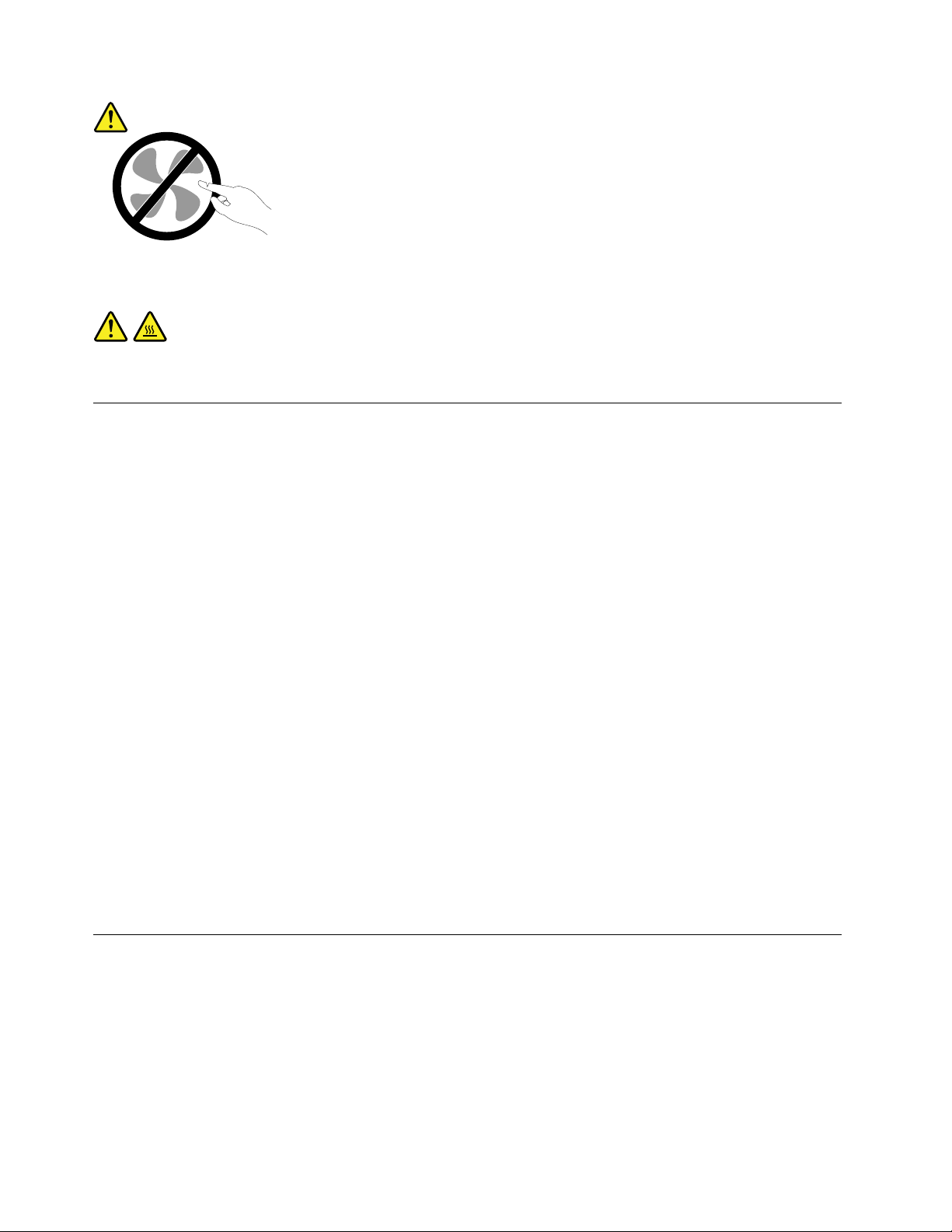
Опасныедвижущиесячасти.Некасайтесьихпальцамиилидругимичастямитела.
ОСТОРОЖНО:
Передтемкакоткрытькожухкомпьютера,выключитекомпьютеридайтеемуостытьвтечение
несколькихминут .
Защитаотстатическогоэлектричества
Статическийразрядвполнебезобидендлявас,номожетпривестиксерьезномуповреждению
компонентовкомпьютераидополнительныхаппаратныхсредств.Неправильнаяработас
компонентами,чувствительнымикстатическомуэлектричеству,можетповредитькомпоненты.Если
выраспаковываетедополнительноеустройствоилиCRU,невскрывайтеантистатическуюупаковку
компонентадотехпор,покавинструкцияхвамнебудетпредложеноегоустановить.
ЕсливыработаетесдополнительнымиустройствамиилисCRUлибовыполняетекакие-либо
операциивнутрикомпьютера,принимайтеприводимыенижемерыпредосторожности,чтобы
избежатьповреждений,вызываемыхстатическимэлектричеством:
•Постарайтесьменьшедвигаться.Придвижениивокругвасобразуетсяполестатического
электричества.
•Обращайтесьскомпонентамиосторожно.Контроллеры,модулипамятиидругиепечатныеплаты
можнобратьтолькозабоковыеграни.Нивкоемслучаенеприкасайтеськоткрытымпечатным
схемам.
•Непозволяйтеникомуприкасатьсяккомпонентам.
•ПриустановкедополнительныхустройствиCRU,чувствительныхкстатическомуэлектричеству,
приложитеантистатическуюупаковку,вкоторуюупакованкомпонент,кметаллическойкрышке
слотарасширенияиликлюбойдругойнеокрашеннойметаллическойповерхностикомпьютерахотя
бынадвесекунды.Этоснизитуровеньстатическогоэлектричестванаупаковкеинавашемтеле.
•Повозможностистарайтесь,вынувкомпонентизантистатическойпленки,никудаегонекласть,а
сразуустановитьвкомпьютер.Еслиэтоневозможно,расстелитенаровнойгладкойповерхности
антистатическуюпленку,вкоторуюбылупакованкомпонент,иположитеегонаэтупленку.
•Некладитезапасныечастинакорпускомпьютераилидругиеметаллическиеповерхности.
Шнурыиадаптерыпитания
Пользуйтесьтолькотемишнурамииадаптерамипитания,которыепоставляютсяизготовителем
продукта.Неиспользуйтешнурпитаниядлядругихустройств.
Шнурыпитаниядолжныбытьодобреныдляиспользования.ВГ ерманииследуетиспользовать
шнурпитанияH03VV-F,3G,0,75мм
(подключаемыйквнутреннемублокупитания)илилучше.Вдругихстранахнужноиспользовать
аналогичныетипышнуров.
viThinkCentreM700zиM800zРуководствопользователя
2
(подключаемыйкадаптерупитания),H05VV-F,3G,0,75мм
2
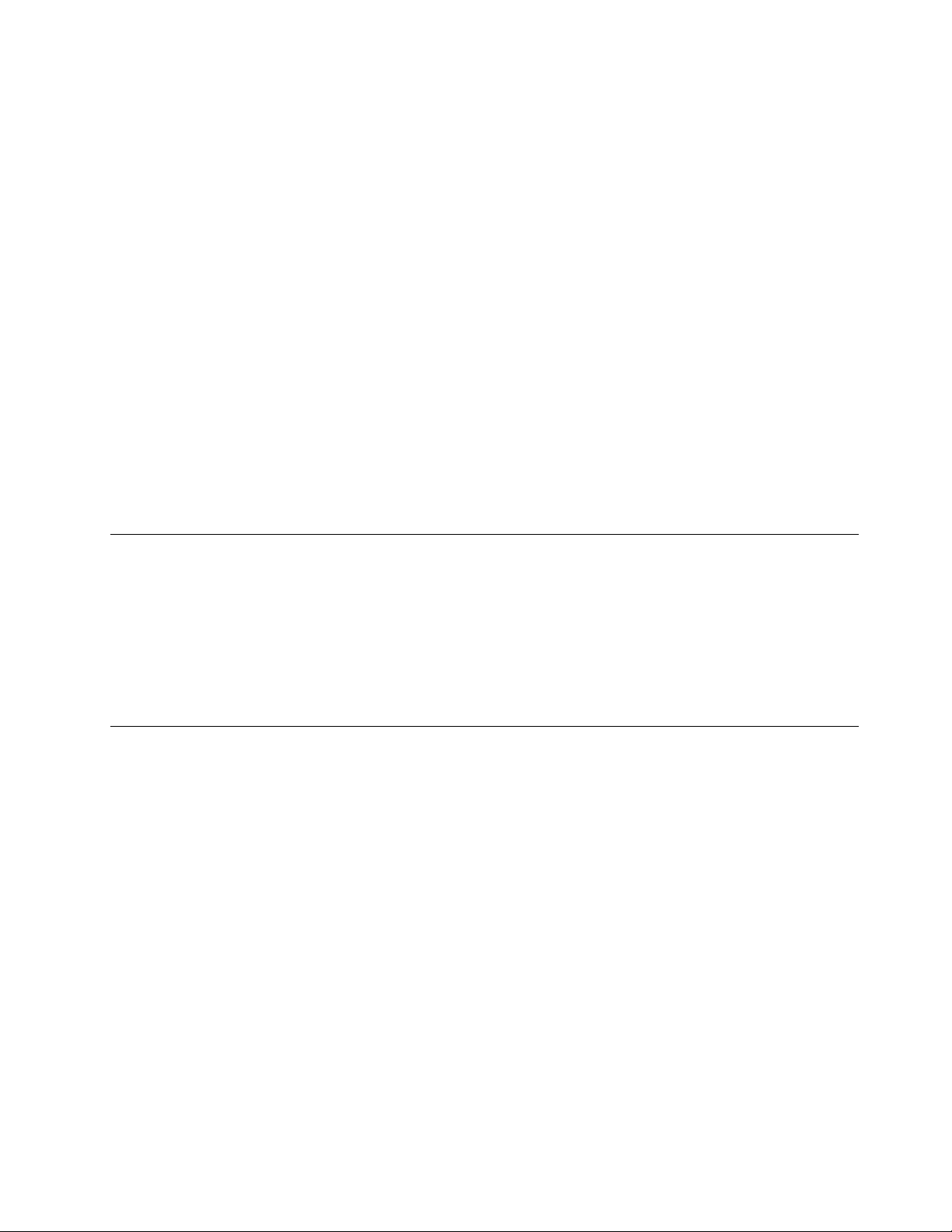
Необорачивайтешнурвокругадаптерапитанияиликакого-либодругогопредмета.Возникающие
приэтомнапряжениямогутпривестиктому,чтоизоляцияпотрескается,расслоитсяилилопнет.А
этопредставляетугрозубезопасности.
Укладывайтешнурыпитаниятак,чтобыонихнельзябылоспоткнутьсяичтобыонинеоказались
защемлённымикакими-либопредметами.
Недопускайтепопаданияжидкостейнашнурыиадаптерыпитания.Вчастности,неоставляйтеих
возлераковин,ванн,унитазовилинаполу,которыйубираютсиспользованиемжидкихмоющих
средств.Попаданиежидкостиможетвызватькороткоезамыкание,особенноеслишнурилиадаптер
питанияизношенилиповрежденврезультатенеаккуратногообращения.Жидкоститакжемогут
вызыватькоррозиюконтактовшнураи(или)адаптерапитания,чтовсвоюочередьбудетприводить
кихперегреву.
Следитезатем,чтобысоединительныеколодкишнуровпитаниянадёжноиплотновходилив
предназначенныедлянихгнёзда.
Непользуйтесьадаптерамипитаниясоследамикоррозиинаштырькахвилкиилипризнаками
перегрева(например,деформированнаяпластмасса)навилкеилинапластмассовомкорпусе.
Непользуйтесьшнурамипитаниясоследамикоррозииилиперегреванавходныхиливыходных
контактахилиспризнакамиповреждения.
Удлинителииродственныеустройства
Проследитезатем,чтобыудлинители,разрядники,источникибесперебойногопитанияи
разветвителипитания,которымивысобираетесьпользоваться,посвоимхарактеристикам
соответствовалиэлектрическимтребованиямпродукта.Недопускайтеперегрузкиэтихустройств.
Вслучаеиспользованияразветвителейпитанияподключеннаякнимсуммарнаянагрузкане
должнапревышатьихноминальноймощности.Еслиувасвозникнутвопросыотносительно
нагрузок,потребленияэлектроэнергииидругихэлектрическихпараметров,проконсультируйтесьс
электриком.
Электрическиевилкиирозетки
Еслиэлектрическаярозетка,которойвысобираетесьвоспользоватьсядляподключениясвоего
компьютераипериферийныхустройств,поврежденаилиноситследыкоррозии,непользуйтесьею.
Пригласитеэлектрика,чтобыонзаменилнеисправнуюрозетку.
Негнитеинепеределывайтевилку.Есливилкаповреждена,свяжитесьспроизводителеми
потребуйтезаменитьеё.
Неподключайтекэлектрическойрозетке,ккоторойподключенкомпьютер,мощныебытовыеили
промышленныеприборы:нестабильноенапряжениеможетповредитькомпьютер,данныевнем
илиподключенныекнемуустройства.
Некоторыеустройстваснабженытрёхштырьковойвилкой.Такаявилкавтыкаетсятольков
электрическуюрозеткусконтактомзаземления.Этоэлементбезопасности.Неотказывайтесьот
этогоэлементабезопасности,втыкаявилкусзаземлениемвэлектрическуюрозеткубеззаземления.
Есливынеможетевоткнутьвилкувэлектрическуюрозетку,подберитеподходящийпереходник
илипопроситеэлектриказаменитьрозеткунадругуюсконтактомзаземлениядляобеспечения
безопасности.Неподключайтекрозеткебольшуюнагрузку,чемта,накоторуюэлектрическая
розеткарассчитана.Суммарнаянагрузкасистемынедолжнапревышать80процентовот
©CopyrightLenovo2015,2016
vii
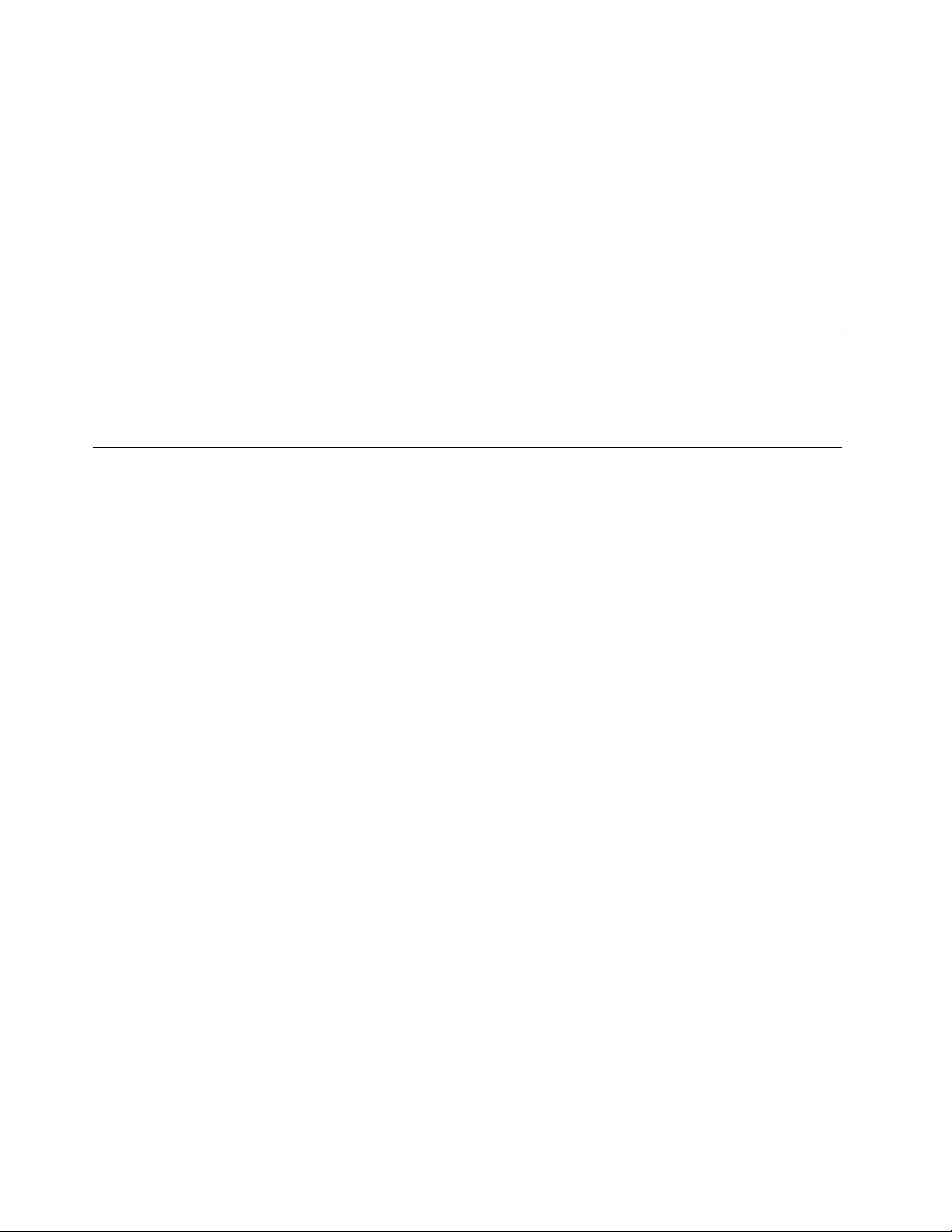
номинальноймощностиэлектрическойцепи.Проконсультируйтесьсэлектрикомотносительно
допустимойнагрузкидлявашейэлектрическойцепи.
Убедитесь,чтоподводкакэлектрическойрозеткевыполненаправильно,розетканаходитсяне
далекоотместаустановкикомпьютераилегкодоступна.Воизбежаниеповрежденияненатягивайте
сильношнурыпитания.
Убедитесь,чтокрозеткеподведеноправильноенапряжениеичтоонаможетобеспечитьток,
потребляемыйустанавливаемымустройством.
Вставляйтевилкуврозеткуивытаскивайтевилкуизрозеткисосторожностью.
Внешниеустройства
Неподключайтеинеотключайтекабеливнешнихустройств(заисключениемкабелейUSB)при
включенномкомпьютере,чтобынеповредитьего.Дляотсоединениявнешнегоустройствавыключите
компьютериподождитепокрайнеймерепятьсекунд,иначеможноповредитьвнешнееустройство.
Эмиссиятеплаивентиляция
Приработекомпьютера,адаптеровпитанияимногихдругихустройстввыделяетсятепло;тепло
выделяетсяипризарядкеаккумулятора.Воизбежаниеперегревасоблюдайтеследующиемеры
предосторожности
•Вовремяработыкомпьютера,адаптерапитанияидополнительныхустройств,атакжепри
зарядкеаккумуляторанекладитеработающиеустройстванаколениинедопускайте,чтобыони
длительноевремясоприкасалисьслюбойчастьювашеготела.Компьютер,адаптерпитания
имногиедругиеустройствапринормальнойработенагреваются.Продолжительныйконтакт
какого-тоучасткателасгорячимпредметомможетвызватьнеприятныеощущенияидажеожог .
•Незаряжайтеаккумуляторыинепользуйтеськомпьютером,адаптеромпитанияидругими
устройствамирядомслегковоспламеняющимисяматериаламииливовзрывоопаснойсреде.
•Дляпредотвращенияперегрева,повышениябезопасности,надёжностиикомфортапри
эксплуатациикомпьютерапоследнийснабжаетсявентиляционнымиотверстиямииоснащается
вентиляторамиитеплоотводами.Положивноутбукнакровать,диван,ковёрит.п.,выможете
нечаянноперекрытькакой-тоизканаловотводатепла.Следитезатем,чтобывентиляция
компьютеравсегдафункционировалаисправно.
Покрайнеймере,развтримесяцапроверяйте,ненакопиласьлипыльввашемнастольном
компьютере.Передосмотромкомпьютеравыключитеегоиотсоединитешнурпитанияот
электрическойрозетки,послечегоудалитепыльизвентиляционныхотверстийипрорезейна
лицевойпанели.Есливызаметили,чтоснаружикомпьютеранакопиласьпыль,тонужноудалить
пыльиизвнутреннихкомпонентовкомпьютера,включаяребрарадиатора,вентиляционные
отверстияблокапитанияивентиляторы.Передтем,какснятькожух,всегдавыключайтекомпьютер
иотсоединяйтеегоотсети.Повозможностинепользуйтеськомпьютеромвместахсинтенсивным
движением(впределахпримернополуметра).Есливсежевамприходитсяработатьвтакихместах,
компьютернужночащеосматривать(ипринеобходимостичистить).
Длявашейбезопасностиидлядостижениямаксимальнойпроизводительностикомпьютера,всегда
соблюдайтеосновныеправилатехникибезопасности:
•Корпусвключенногокомпьютеравсегдадолженбытьзакрыт.
•Периодическипроверяйте,нескопиласьлипыльнанаружныхчастяхкомпьютера.
viiiThinkCentreM700zиM800zРуководствопользователя
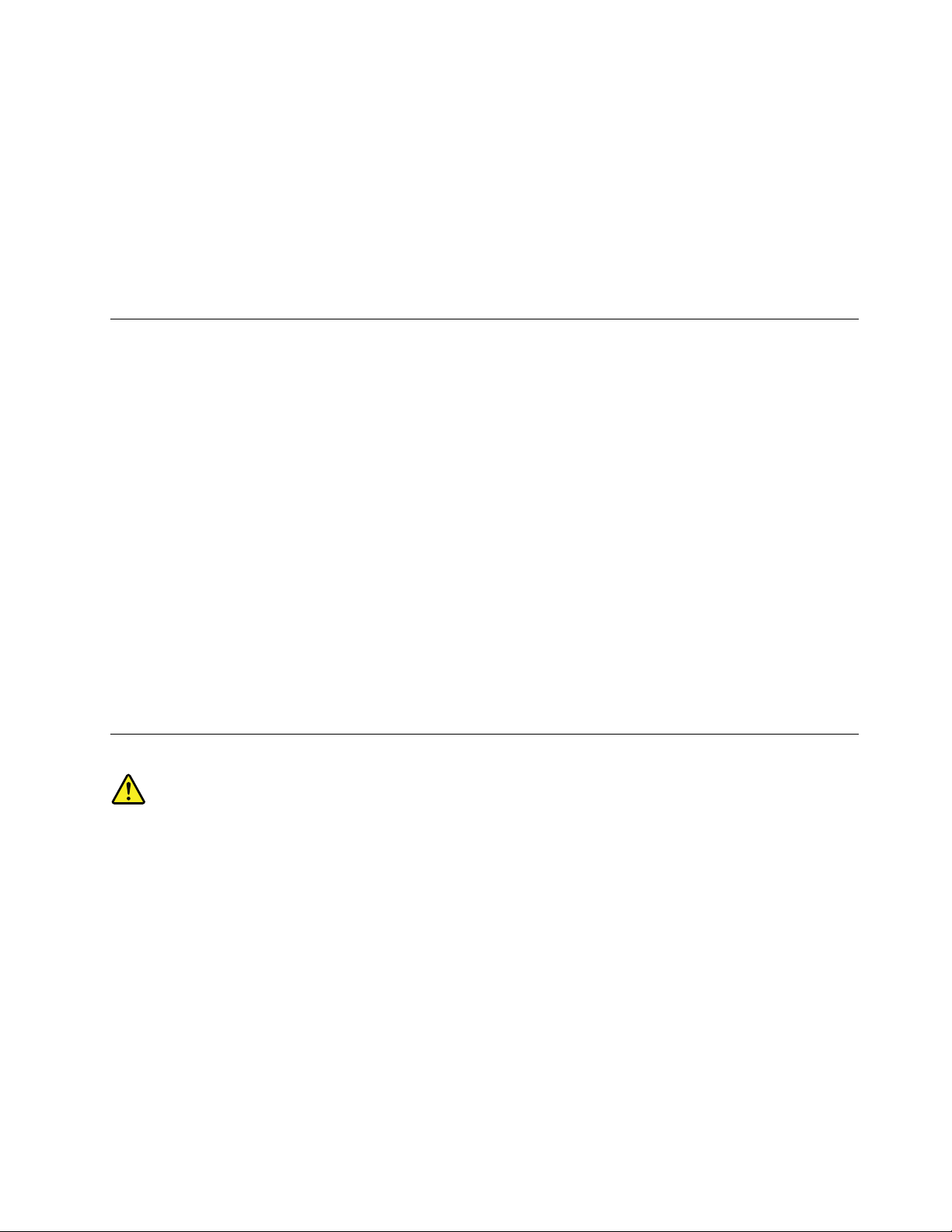
•Удаляйтепыльизвентиляционныхотверстийипрорезейвлицевойпанели.Есликомпьютер
работаетвзапыленномпомещениииливместахсинтенсивнымдвижениям,точиститьегонужно
чаще.
•Неперекрывайтеинеблокируйтевентиляционныеотверстия.
•Непользуйтеськомпьютером,размещенномвнише,инехранитееготам,таккакэтоповышает
опасностьперегрева.
•Температуравоздухавнутрикомпьютеранедолжнапревышать35°C.
•Неиспользуйтеустройствадляфильтрованиявоздуха.Онимогутпрепятствоватьнормальному
охлаждению.
Условияэксплуатации
Оптимальныеусловияэксплуатациикомпьютера—температураот10до35°C,относительная
влажность—от35до80%.Есликомпьютерхранитсяилитранспортируетсяпритемпературе
ниже10°C,дайтеемумедленнонагретьсядооптимальнойрабочейтемпературыот10до35°C.В
экстремальныхусловияхдляэтогоможетпонадобиться2часа.Включивкомпьютер,которыйне
нагрелсядооптимальнойрабочейтемпературы,выможетенеобратимоповредитьего.
Повозможностиразмещайтекомпьютервхорошопроветриваемомсухомпомещенииине
выставляйтеегонапрямойсолнечныйсвет .
Используйтекомпьютервдалекеотбытовыхэлектроприборов(электрическихвентиляторов,
радиоприемников,мощныхдинамиков,кондиционеров,микроволновыхпечейит.д.),поскольку
мощныемагнитныеполя,создаваемыеэтимиприборами,могутповредитьмониториданныена
устройствехранения.
Неставьтеемкостиснапиткаминакомпьютериподключенныеустройства,атакжерядомсними.
Есливыпрольетежидкостьнакомпьютерилиподключенноеустройство,этоможетпривестик
короткомузамыканиюилидругомуповреждению.
Неешьтеинекуритенадклавиатурой.Мелкиечастицы,попавшиенаклавиатуру,могутповредитьее.
Заявлениеосоответствиитребованиямклазерномуоборудованию
ОСТОРОЖНО:
Приустановкепродуктов,вкоторыхиспользуютсялазерныетехнологии(такихкакдисководы
CD-ROM,DVD,оптоволоконныеустройстваипередатчики),следуйтеприведеннымниже
рекомендациям.
•Неснимайтекрышки.Приснятиикрышкипродукта,вкоторомиспользуютсялазерные
технологии,можноподвергнутьсяопасномувоздействиюлазерногоизлучения.Внутритаких
устройствнетузлов,подлежащихобслуживанию.
•Неправильноеиспользованиеэлементовуправленияирегулировкиивыполнениепроцедур,
неописанныхвэтомдокументе,можетпривестикоблучению,опасномудляздоровья.
©CopyrightLenovo2015,2016
ix
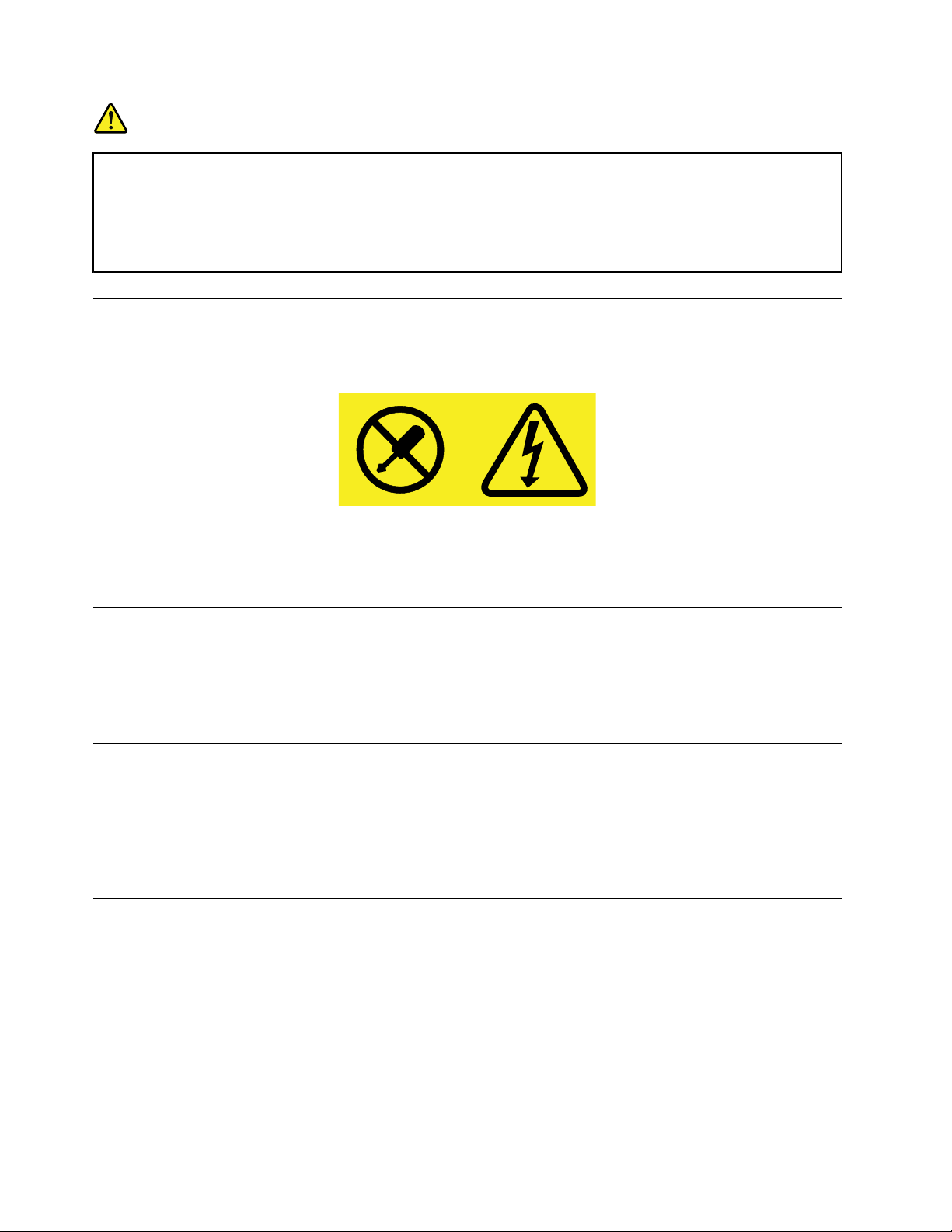
ОПАСНО
Внекоторыхлазерныхпродуктахиспользуютсявстроенныелазерныедиодыкласса3Aили
3B.Обратитевниманиенапримечаниениже.
Воткрытомсостоянииявляетсяисточникомлазерногоизлучения.Несмотритеналуч,не
разглядывайтеегоспомощьюоптическихприборов,атакжеизбегайтепрямоговоздействия
лазерноголуча.
Инструкцияпоработесблокамипитания
Ниприкакихобстоятельствахнеснимайтекрышкусисточникапитанияилилюбогодругогоузла,
которыйснабженследующейэтикеткой.
Внутриданногоустройстваприсутствуетопасноенапряжение,течетсильныйтокивыделяется
значительнаяэнергия.Внутриэтихузловнетдеталей,подлежащихобслуживанию.Есливы
полагаете,чтоскакой-тоизэтихдеталейвозниклапроблема,обратитеськспециалисту.
Очисткаиобслуживание
Содержитекомпьютерирабочееместовчистоте.Передочисткойкомпьютеравыключитеего
иотсоединитешнурпитания.Ненаноситежидкиедетергентынепосредственнонакомпьютери
неиспользуйтедляочисткидетергенты,содержащиевоспламеняющиесяматериалы.Смочите
детергентоммягкуютканьипротритееюповерхностикомпьютера.
Замечаниепостекляннымкомпонентам
ОСТОРОЖНО:
Некоторыекомпонентывашегоустройствамогутбытьсделаныизстекла.Вслучаепадения
устройстванатвердуюповерхностьилисильногоударапонемустекломожетразбиться.Если
стеклоразбилось,некасайтесьегоинепытайтесьудалить.Неиспользуйтеустройство,пока
стеклонебудетзамененоквалифицированнымспециалистомпотехническомуобслуживанию.
Замечаниеобопасностиопрокидывания
•Размещайтекомпьютернапрочноминизкомоснованииилизакрепляйтемебельирасполагайте
компьютеркакможнодальшеоткрая.
•Держитепультыуправления,игрушкиидругиепредметы,которыемогутпривлечьвнимание
детей,вдалиоткомпьютера.
•Держитекомпьютер,кабелиишнурывнедоступномдлядетейместе.
•Обеспечьтеприсмотрзадетьмивтехпомещениях,гдеэтирекомендациипобезопасности
несоблюдаются.
xThinkCentreM700zиM800zРуководствопользователя
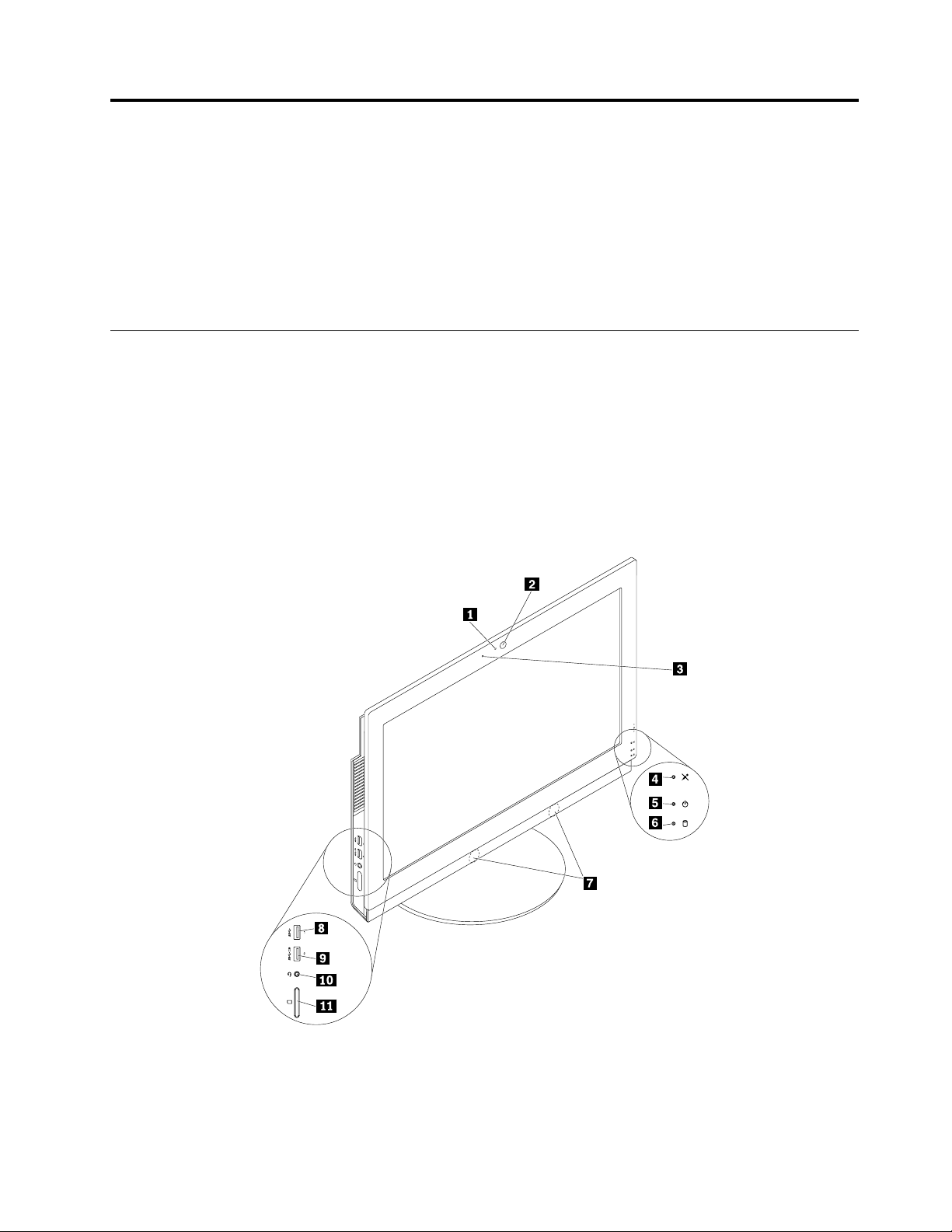
Г лава1.Обзорпродукта
Г лавасостоитизследующихразделов:
•“Расположениеаппаратныхкомпонентов”настранице1
•“Компоненты”настранице13
•“Спецификации”настранице16
•“Программы”настранице16
Расположениеаппаратныхкомпонентов
Вэтомразделеприведенаинформацияорасположенииаппаратныхкомпонентовкомпьютера.
Примечание:Компонентыкомпьютерамогутвыглядетьнесколькоиначе,чемнарисунках.
Видспереди
ДляM700z
Рис.1.Видспереди
©CopyrightLenovo2015,2016
1
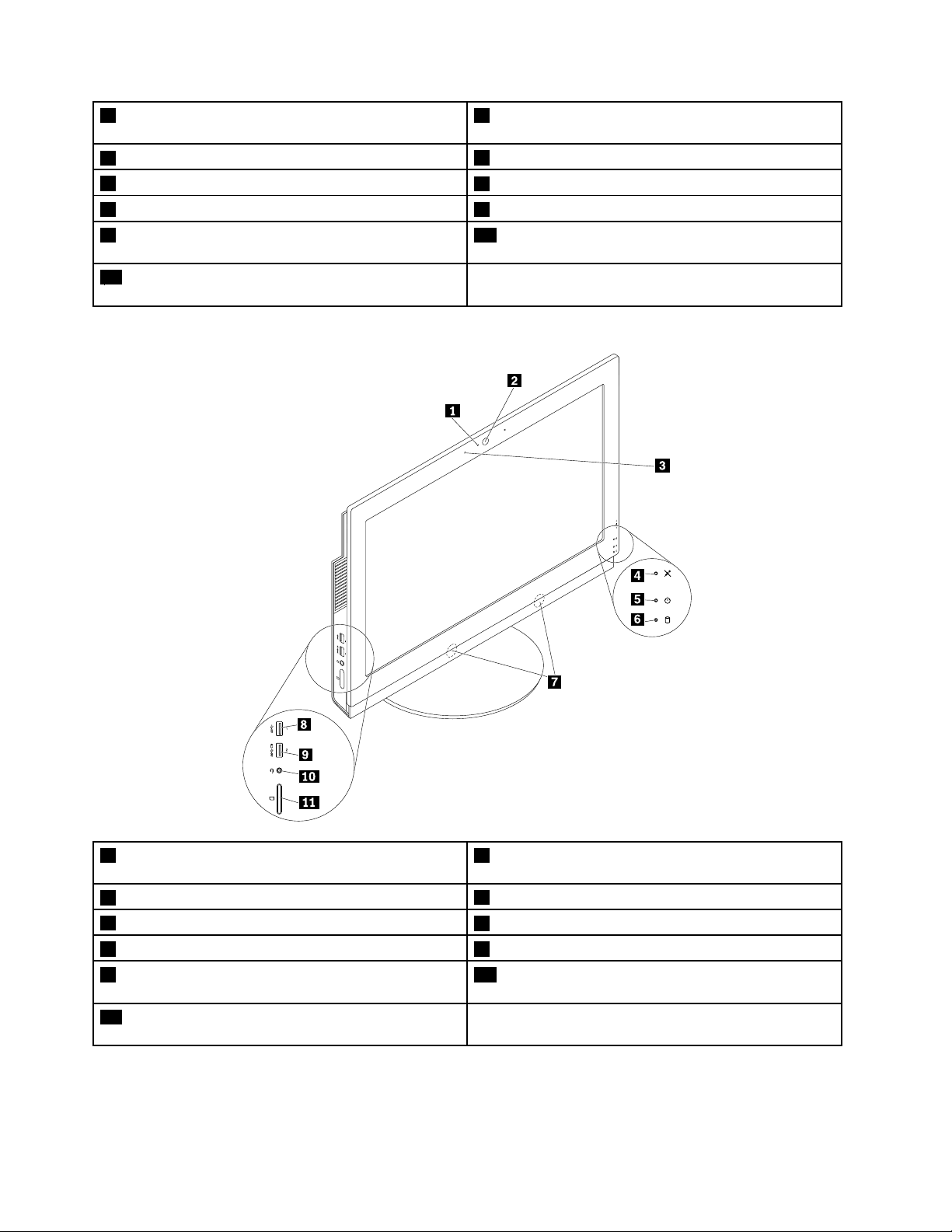
1Индикаторработывстроеннойкамеры(внекоторых
2Встроеннаякамера(внекоторыхмоделях)
моделях)
3Встроенныймикрофон(внекоторыхмоделях)
5Индикаторпитания
7Внутренниединамики(2)8РазъемUSB3.0
9РазъемAlwaysOnUSB3.0(длябыстройзарядки)10Разъемдлянаушников(такженазываетсягнездом
4Индикаторотключениямикрофона
6Индикаторработыустройствахраненияданных
звуковоговхода-выхода)
11Г нездодляустройствасчитываниякарт(в
некоторыхмоделях)
ДляM800z
1Индикаторработывстроеннойкамеры(внекоторых
2Встроеннаякамера(внекоторыхмоделях)
моделях)
3Встроенныймикрофон(внекоторыхмоделях)
5Индикаторпитания
7Внутренниединамики(2)8РазъемUSB3.0
9РазъемAlwaysOnUSB3.0(длябыстройзарядки)10Разъемдлянаушников(такженазываетсягнездом
4Индикаторотключениямикрофона
6Индикаторработыустройствахраненияданных
звуковоговхода-выхода)
11Г нездодляустройствасчитываниякарт(в
некоторыхмоделях)
2ThinkCentreM700zиM800zРуководствопользователя
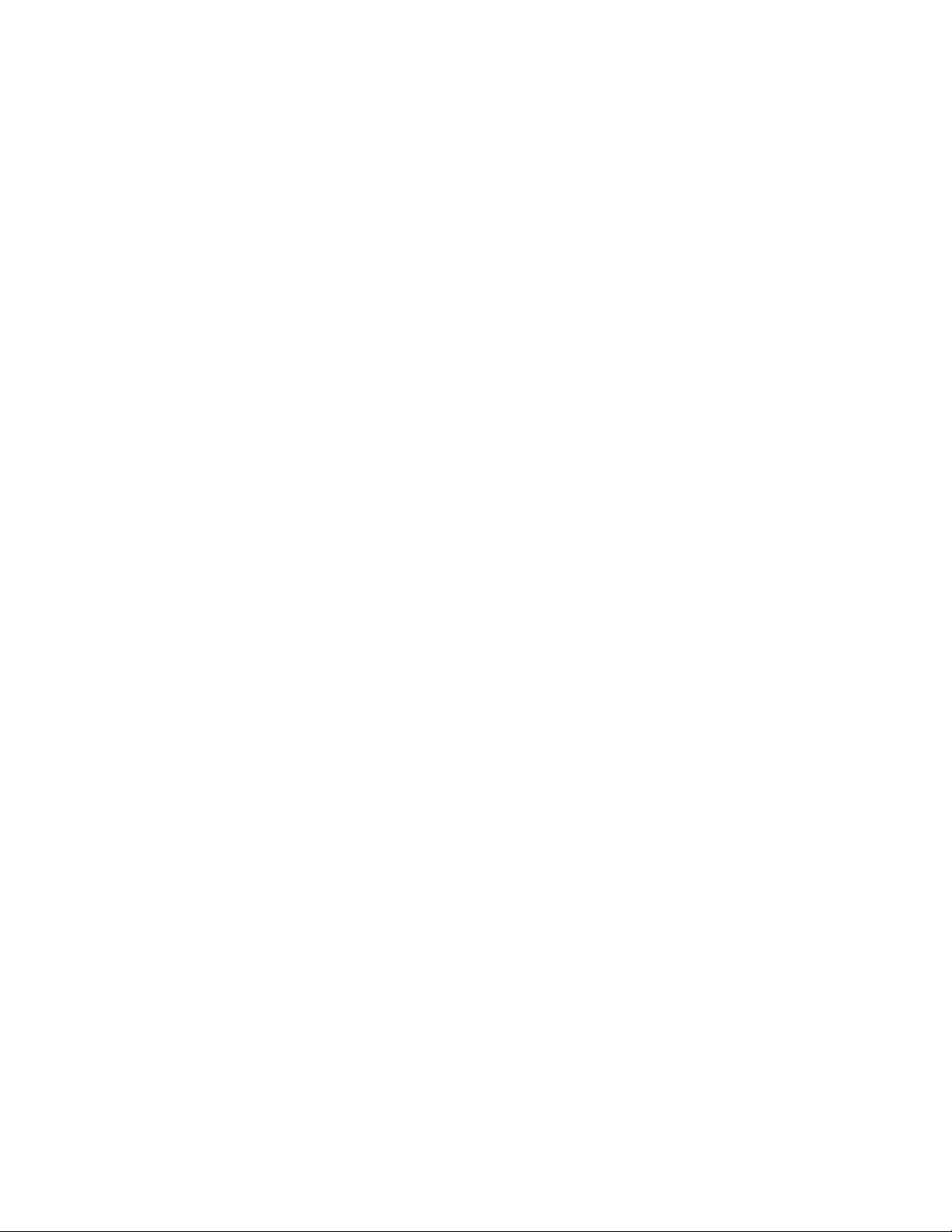
•РазъемAlwaysOnUSB3.0(длябыстройзарядки)
СлужитдляподключенияустройствасразъемомUSB2.0илиUSB3.0,напримерклавиатуры,
мыши,сканера,принтераиликарманногокомпьютера(PDA).Приподключенномадаптерепитания
можноавтоматическизарядитьобнаруженноеустройство,дажеесликомпьютернаходитсяв
режимегибернацииилиотключен.ЕслифункцияразъемаAlwaysOnUSBневключена,запустите
программуPowerManagerивключитеэтуфункцию.СведенияозапускепрограммыPowerManager
см.вразделе“Доступкпрограммамнакомпьютере”настранице17
.Сведенияобактивации
функцииразъемаAlwaysOnUSBсм.всправочнойсистемепрограммыPowerManager.
•Разъемустройствасчитываниякарт
Служитдляустановкикарточногоносителяданных,чтобыустройствосчитываниякартмогло
считыватьснегоданные.
•Разъемдлягарнитуры(такженазываетсягнездомзвуковоговхода-выхода)
Служитдляподключенияккомпьютеругарнитурыилинаушников.
•Индикаторотключениямикрофона
Индикаторотключениязвукамикрофонапоказывает ,чтозвукмикрофонаотключен.
•Встроеннаякамера
Позволяетделатьфотографииивестивидеоконференции.
•Индикаторработывстроеннойкамеры
Когдаэтотиндикаторгорит,камераиспользуется.
•Встроенныймикрофон
Служитдлязаписизвукаилиработыспрограммамираспознаванияречибезиспользования
микрофона.
•Внутреннийдинамик
Служитдляпрослушиваниявыводимогокомпьютеромзвукабезиспользованиягарнитурыили
наушников.
•Индикаторпитания
Когдаэтотиндикаторгорит,компьютервключен.
•Индикаторработыустройствахраненияданных
Когдаэтотиндикаторгорит,устройствохраненияданныхиспользуется.
•РазъемUSB3.0
Служитдляподключенияустройства,длякотороготребуетсясоединениеUSB2.0илиUSB3.0,
напримерклавиатуры,мыши,сканера,принтераиликарманногокомпьютера(PDA).
Г лава1.Обзорпродукта3
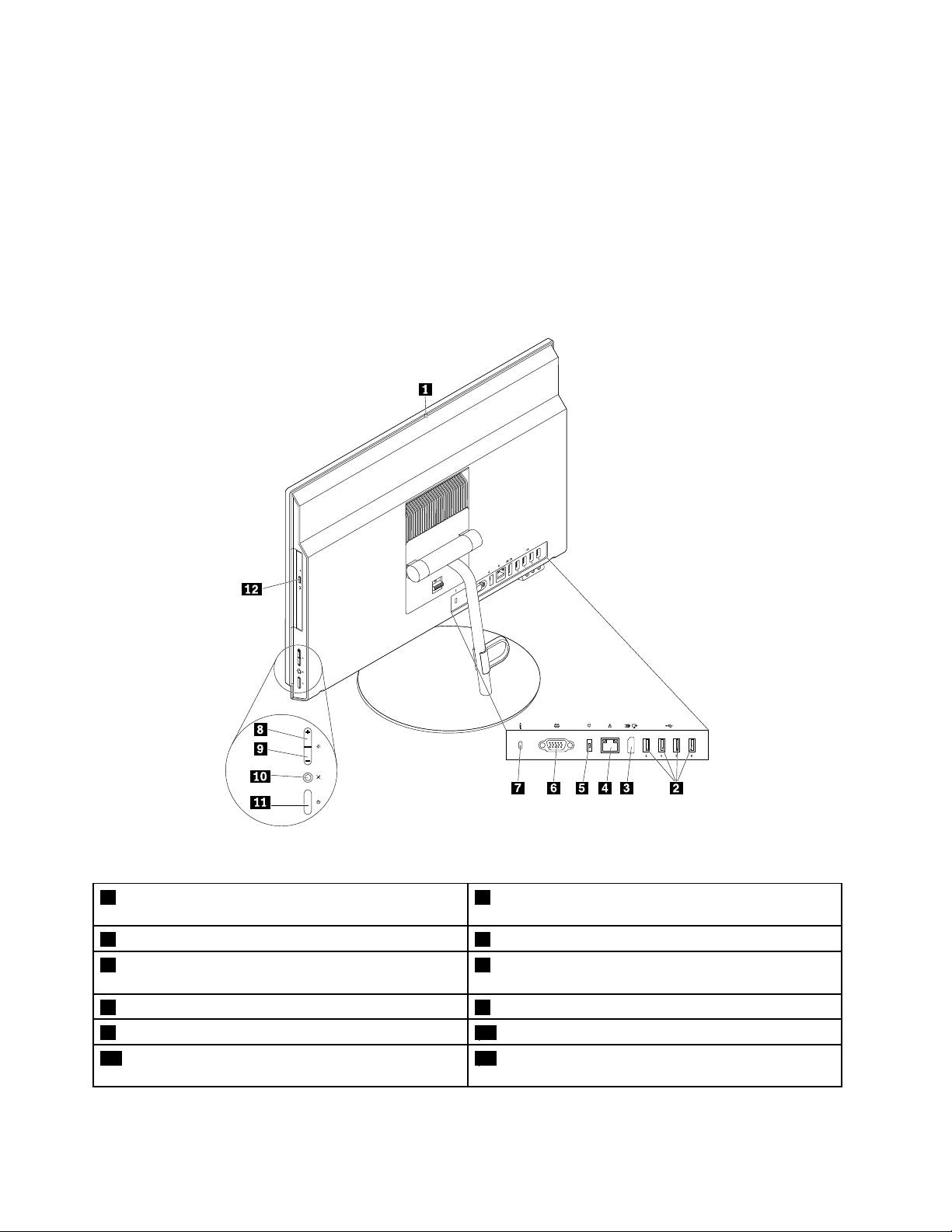
Видсзади
Примечание:Подставкакомпьютераимеетсятольковнекоторыхмоделях.
•Есликомпьютерпоставляетсясподставкой,следуетустановитьееииспользоватькомпьютерс
ней.Есливыхотитеиспользоватькомпьютербезподставки,преждечемвключатьего,обратитесь
вЦентрподдержкиклиентовLenovoдляполучениядополнительногорешенияпотеплоотводу.
•Есликомпьютерпоставляетсябезподставки,неотрывайтемайларовуюпленкуназаднейпанели
компьютера.Посленачальнойустановкиможнопользоватьсякомпьютером.
ДляM700z
Рис.2.Видсзади
1Ползунокуправленияшторкойвстроеннойкамеры
(внекоторыхмоделях)
3ВыходнойразъемDisplayPort
5Разъемпитания
7Г нездосзащитнымзамком8Увеличениеяркости
9Уменьшениеяркости10Кнопкаотключениямикрофона
11Кнопкапитания
®
2РазъемыUSB2.0(4)
4РазъемEthernet
6Разъемпоследовательногопорта(внекоторых
моделях)
12Кнопкавыброса/закрытиядисководадля
оптическихдисков(нанекоторыхмоделях)
4ThinkCentreM700zиM800zРуководствопользователя
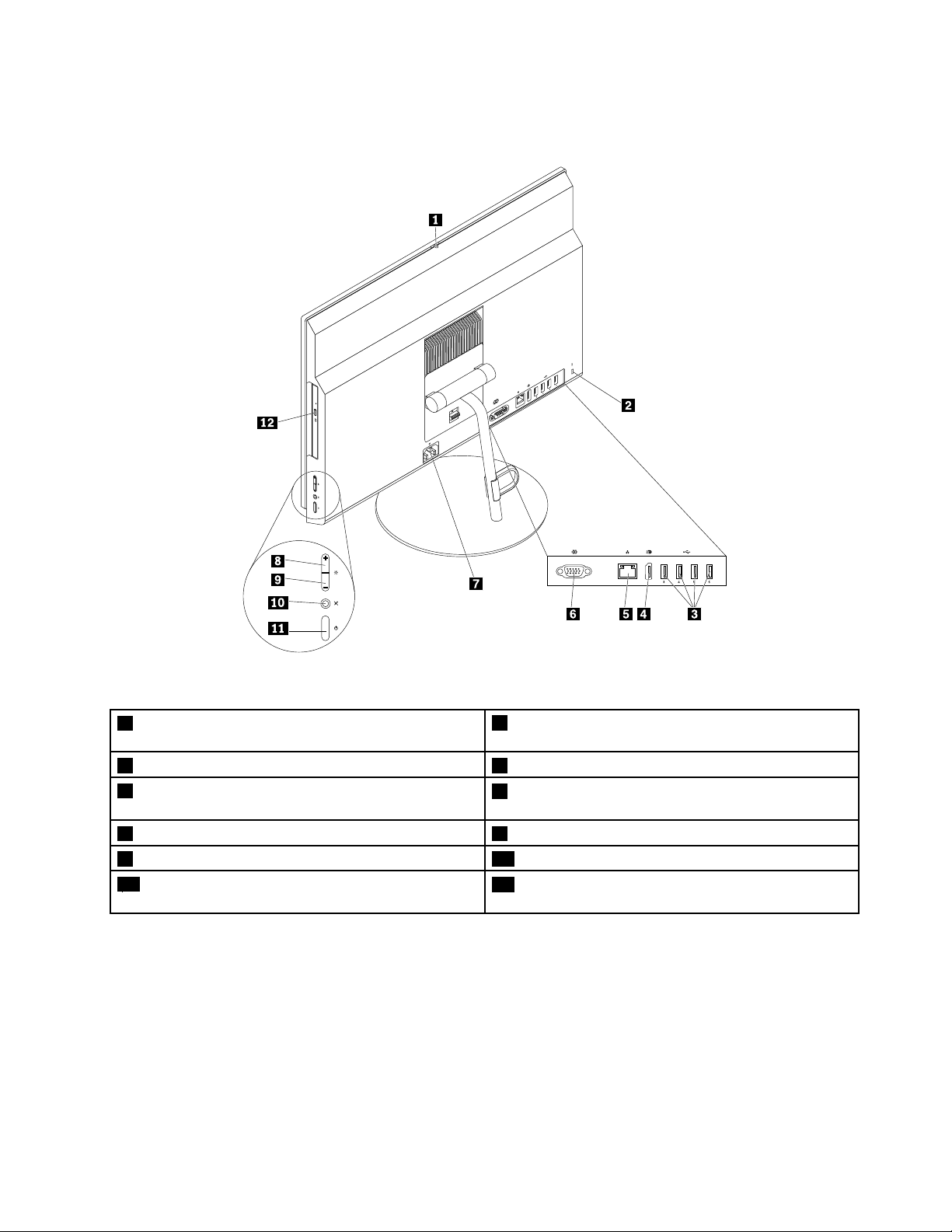
ДляM800z
Рис.3.Видсзади
1Ползунокуправленияшторкойвстроеннойкамеры
2Г нездосзащитнымзамком
(внекоторыхмоделях)
3РазъемыUSB2.0(4)4ВыходнойразъемDisplayPort
5РазъемEthernet
6Разъемпоследовательногопорта(внекоторых
моделях)
7Разъемпитания8Увеличениеяркости
9Уменьшениеяркости10Кнопкаотключениямикрофона
11Кнопкапитания
12Кнопкавыброса/закрытиядисководадля
оптическихдисков(нанекоторыхмоделях)
•Уменьшениеяркости
Служитдляуменьшенияяркости.
•Увеличениеяркости
Служитдляувеличенияяркости.
•ВыходнойразъемDisplayPort
Служитдляподключениямониторавысокогоразрешения,мониторапрямогоподключения
(direct-drivemonitor)илидругихустройствсразъемомDisplayPort.
®
Г лава1.Обзорпродукта5
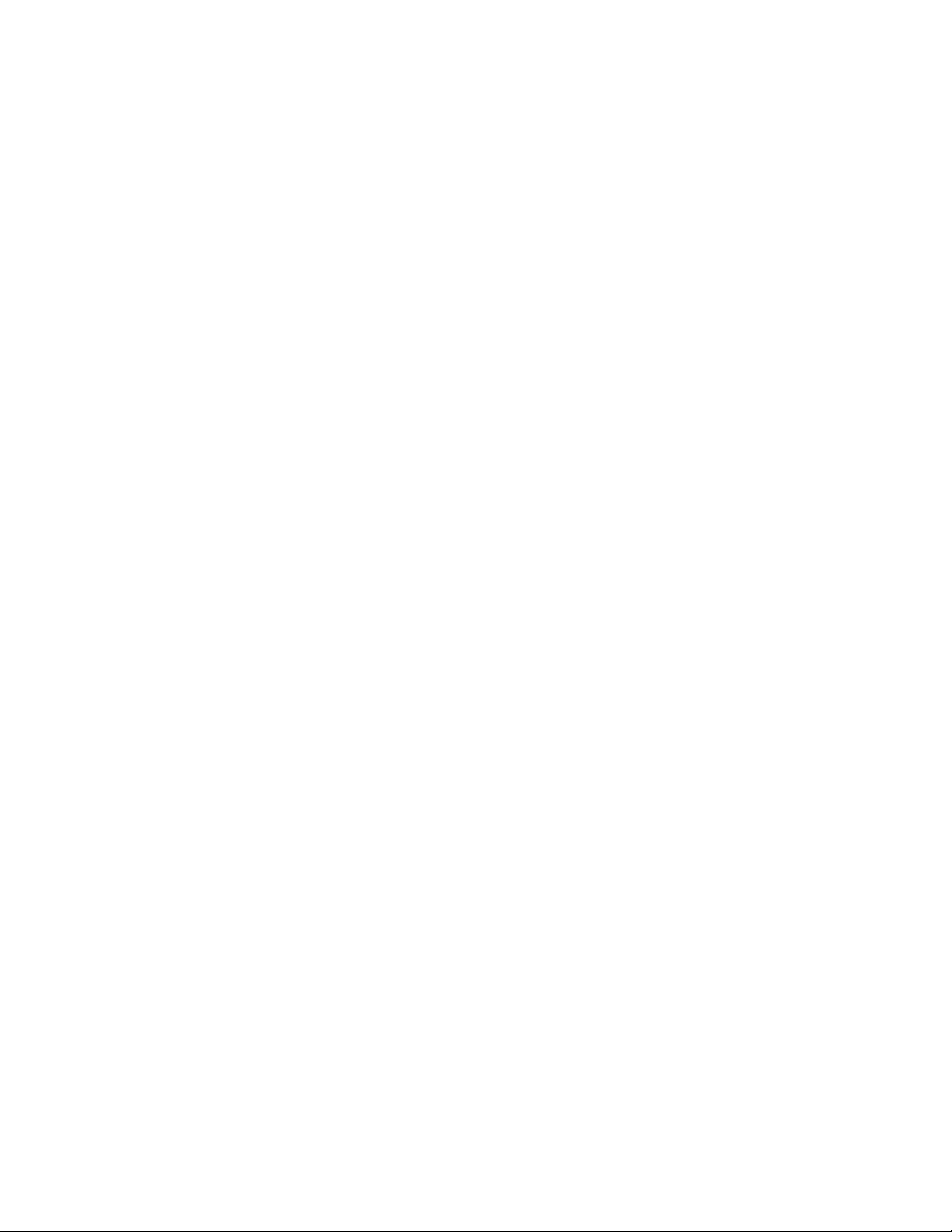
•РазъемEthernet
КэтомуразъемуподключаетсякабельEthernetдлялокальнойсети.
Примечание:Чтобыобеспечитьфункционированиекомпьютеравсоответствиистребованиями,
предъявляемымиФедеральнойкомиссиейсвязиСША(FCC)коборудованиюКлассаB,
используйтекабельEthernetкатегории5eиливыше.
•Ползунокуправленияшторкойвстроеннойкамеры
Служитдляблокировкивстроеннойкамеры.
•Кнопкаотключениямикрофона
Служитдлявключенияивыключениязвукамикрофонов.
•Кнопкавыдвижения/закрытиядисководадляоптическихдисков
Служитдлявыдвиженияиздисководалоткадисководадляоптическихдисков.Послевставки
дискавлотокнажмитекнопкувыдвижения/закрытия,чтобызакрытьлоток.
•Кнопкапитания
Служитдлявключениякомпьютера.Кнопкупитанияможнотакжеиспользоватьдлявыключения
компьютера,нотолькоприневозможностивыполнениядляэтогоникакойпроцедурызавершения
работыMicrosoft
®
Windows
®
.
•Разъемшнурапитания
Служитдляподключенияшнурапитанияккомпьютерудляподачипитания.
•Последовательныйразъем
Кэтомуразъемуможноподключитьвнешниймодем,последовательныйпринтерилидругое
устройствос9-штырьковымпоследовательнымразъемом.
•Гнездосзащитнымзамком
Сведениясм.вразделе“ПрикреплениезамкаKensingtonдлятроса”настранице39.
•РазъемUSB2.0
Служитдляподключенияустройства,длякотороготребуетсясоединениеUSB2.0,например
клавиатуры,мыши,сканера,принтераиликарманногокомпьютера(PDA).
6ThinkCentreM700zиM800zРуководствопользователя
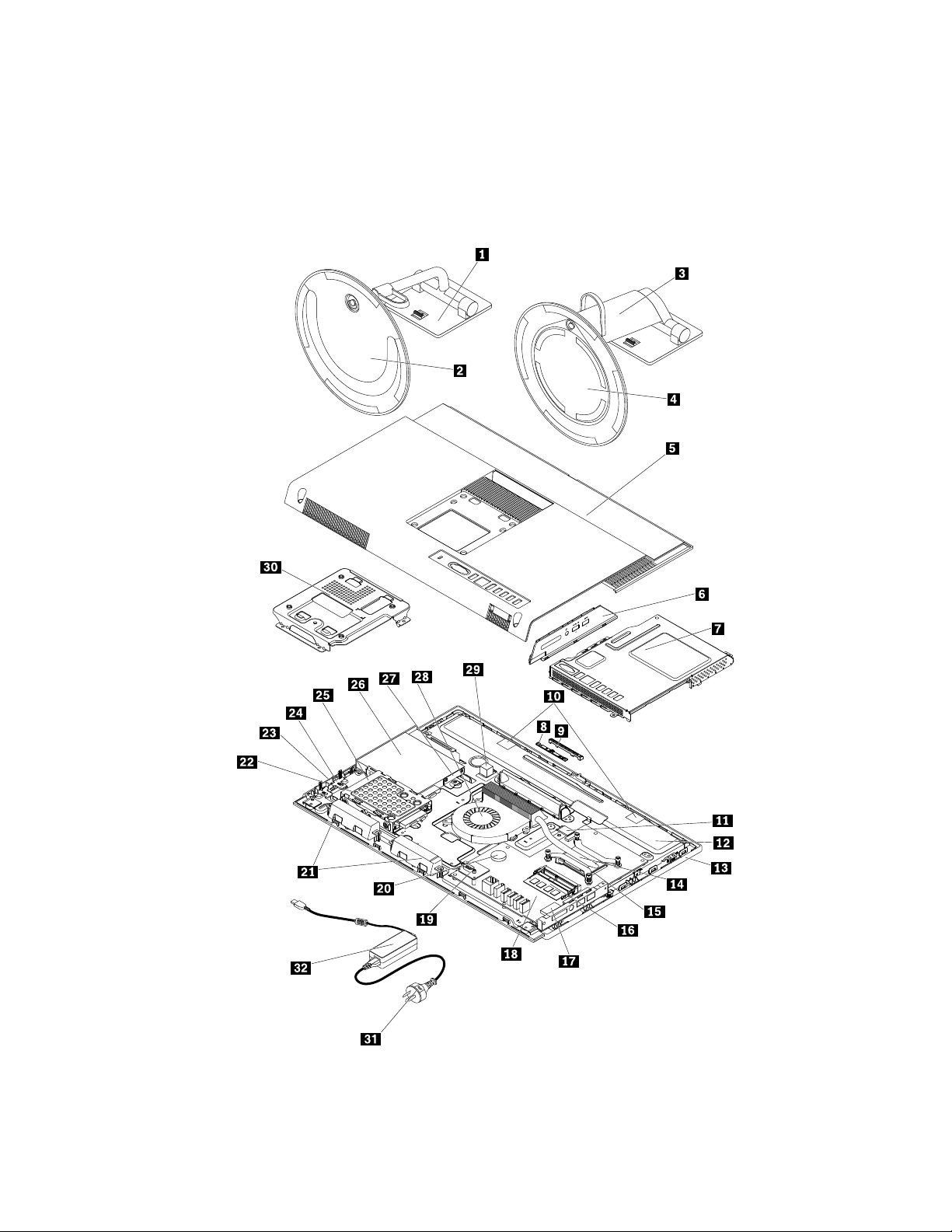
Компонентыкомпьютера
Примечание:Взависимостиотмоделикомпьютеранекоторыеизуказанныхнижекомпонентов
могутбытьнедоступны.
ДляM700z
Рис.4.Компонентыкомпьютера
Г лава1.Обзорпродукта7
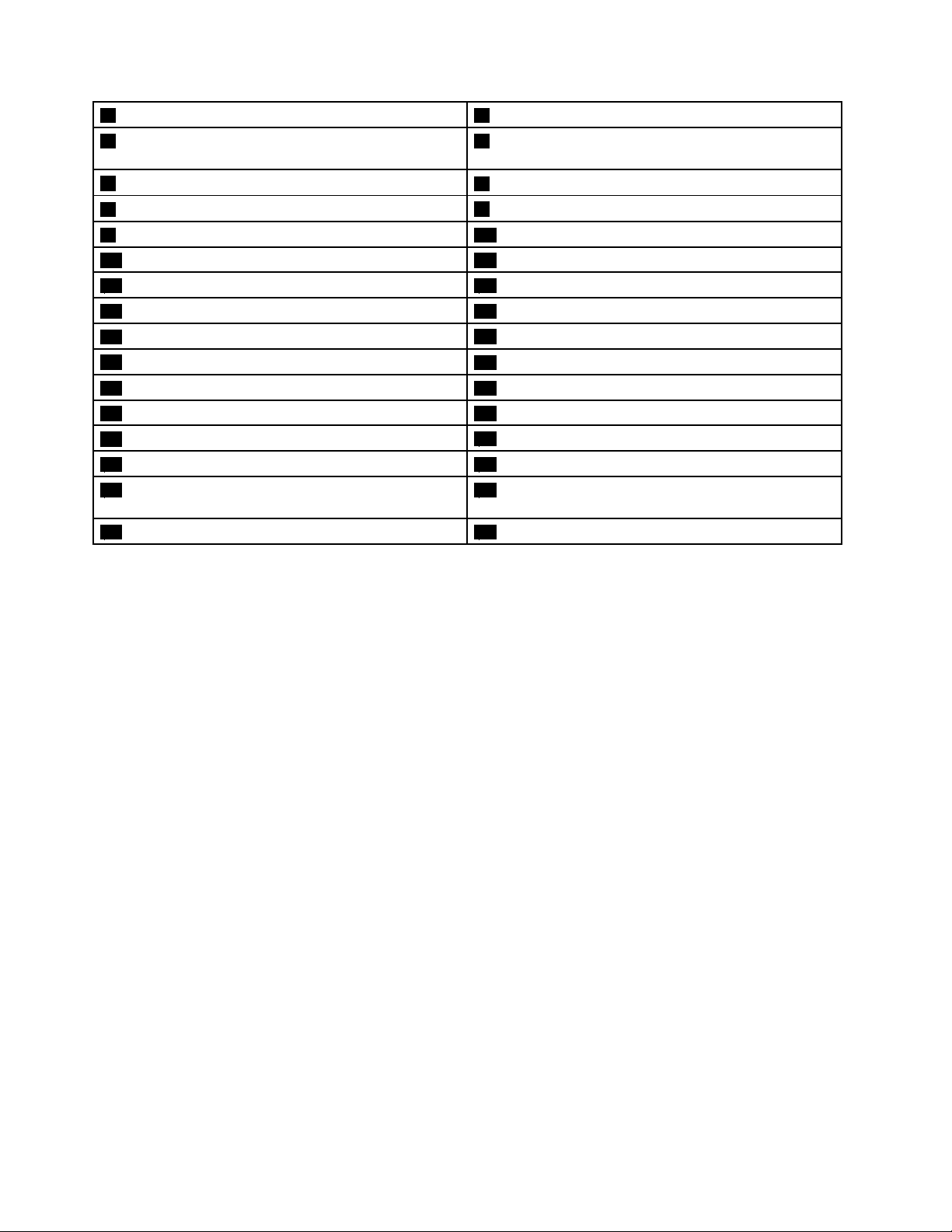
1Наклоннаяподставкадлямонитора
3Полнофункциональнаяподставкадлямонитора
2Основаниенаклоннойподставкидлямонитора
4Основаниеполнофункциональнойподставкидля
монитора
5Кожухкомпьютера
7Защитныйэкранматеринскойплаты
9Скобавстроеннойкамеры10АнтенныWi-Fi(2)
11КартаWi-Fi12Рама
13ЖК-панель14Радиатор
15Микропроцессор16Модульпамяти
17Устройствосчитываниякарт
19Модульразъемапоследовательногопорта
21Внутренниединамики(2)22Устройстводляхраненияданных
23Платакнопкиуправления24Держательплатыкнопкиуправления
25Крепежнаяскобаустройствахраненияданных
27Держательдисководадляоптическихдисков28Вентиляторкомпьютера
29Разъемдатчикаустановленногокожуха(датчик
6Скобаблокаввода-вывода
8Встроеннаякамера
18Материнскаяплата
20Плоскаякруглаябатарейка
26Дисководоптическихдисков
30КрепежнаяскобаVESA
®
проникновения)
31Шнурпитания32Адаптерпитанияпеременноготока
8ThinkCentreM700zиM800zРуководствопользователя
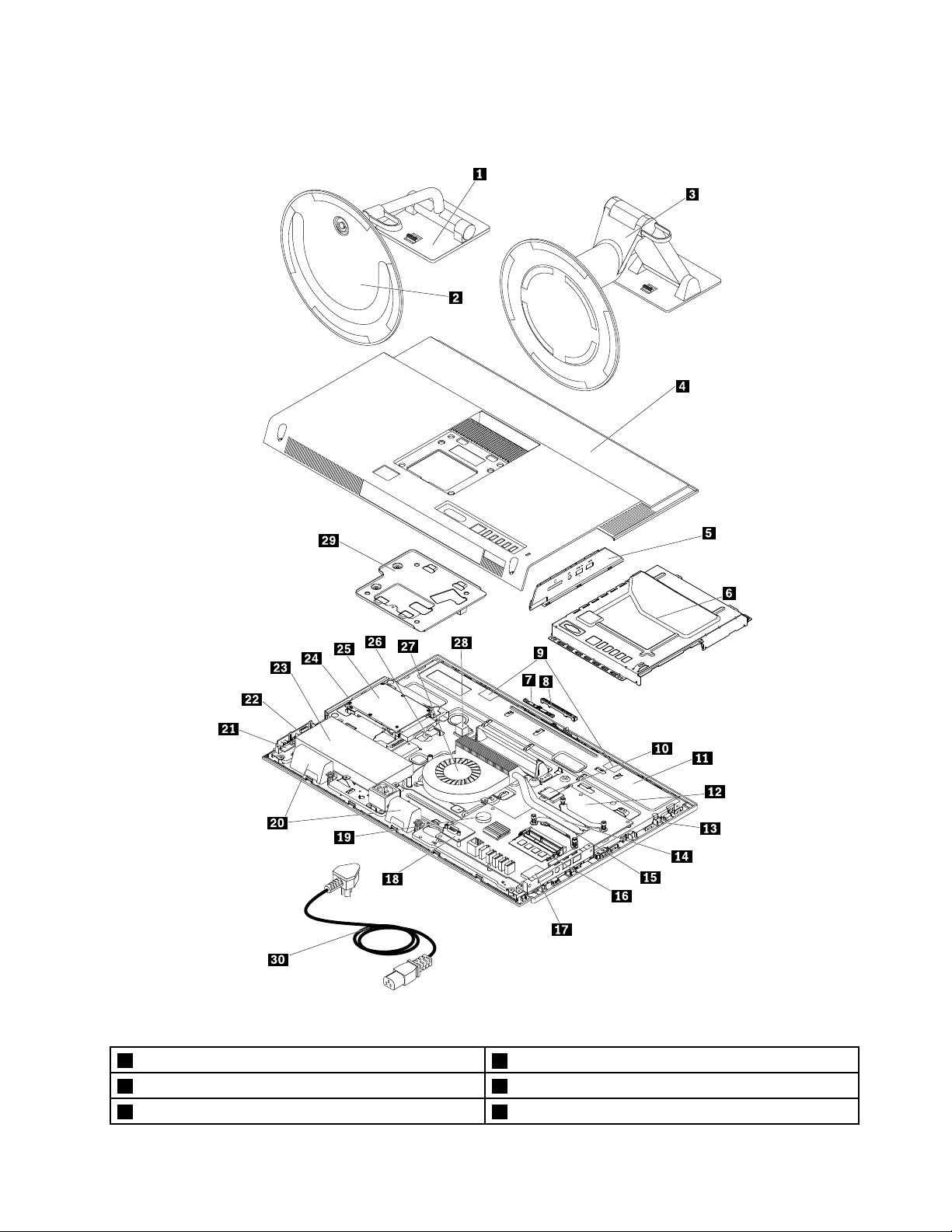
ДляM800z
Рис.5.Компонентыкомпьютера
1Наклоннаяподставкадлямонитора
3ПодставкаUltraFlexII4Кожухкомпьютера
5Скобаблокаввода-вывода6Защитныйэкранматеринскойплаты
2Основаниенаклоннойподставкидлямонитора
Г лава1.Обзорпродукта9
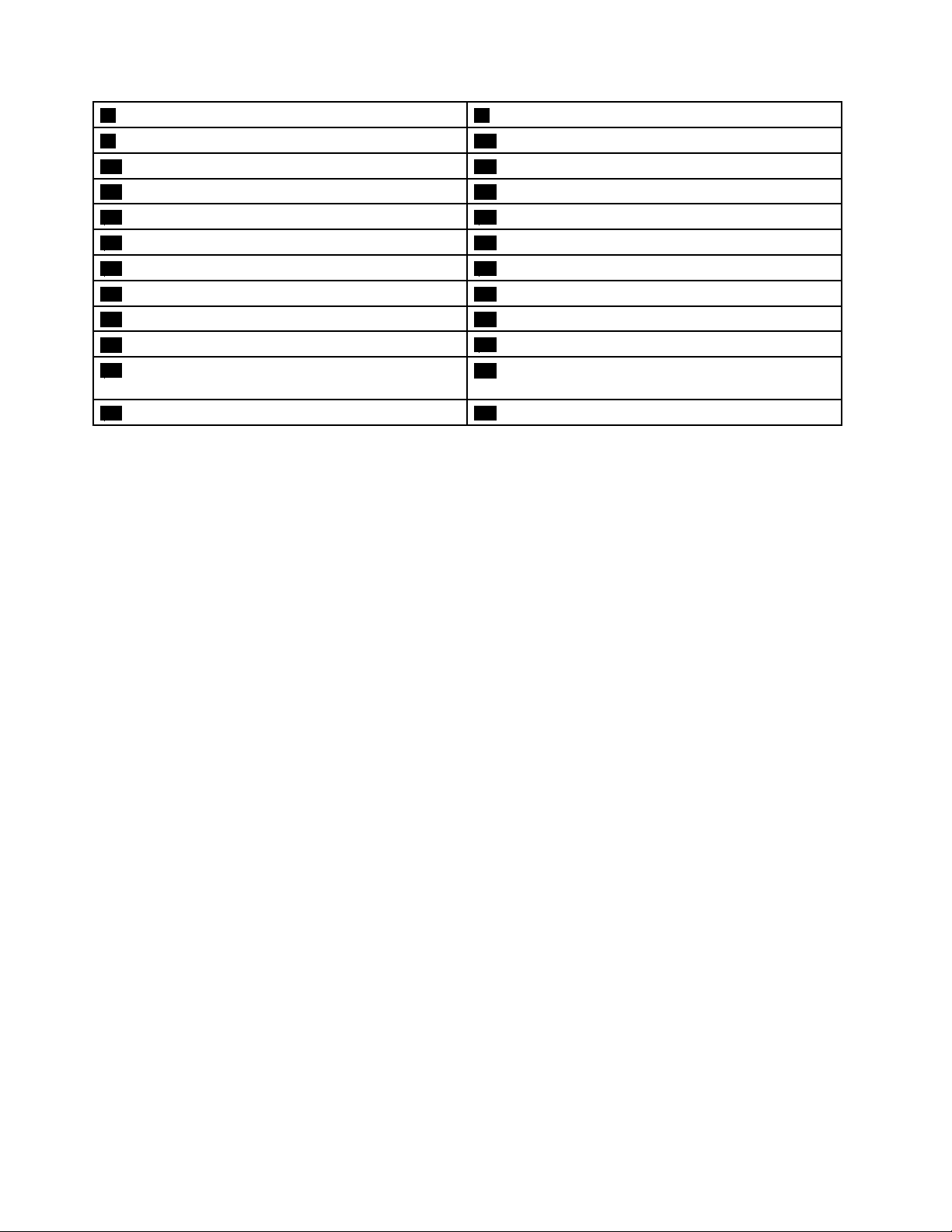
7Встроеннаякамера
9АнтенныWi-Fi(2)
11Рама12Материнскаяплата
13ЖК-панель14Радиатор
15Микропроцессор16Модульпамяти
17Устройствосчитываниякарт
19Плоскаякруглаябатарейка20Внутренниединамики(2)
21Держательплатыкнопкиуправления22Платакнопкиуправления
23Блокпитания24Дисководоптическихдисков
25Устройстводляхраненияданных
27Вентиляторкомпьютера
8Скобавстроеннойкамеры
10КартаWi-Fi
18Модульразъемапоследовательногопорта
26Держательдисководадляоптическихдисков
28Разъемдатчикаустановленногокожуха(датчик
проникновения)
29КрепежнаяскобаVESA
30Шнурпитания
10ThinkCentreM700zиM800zРуководствопользователя
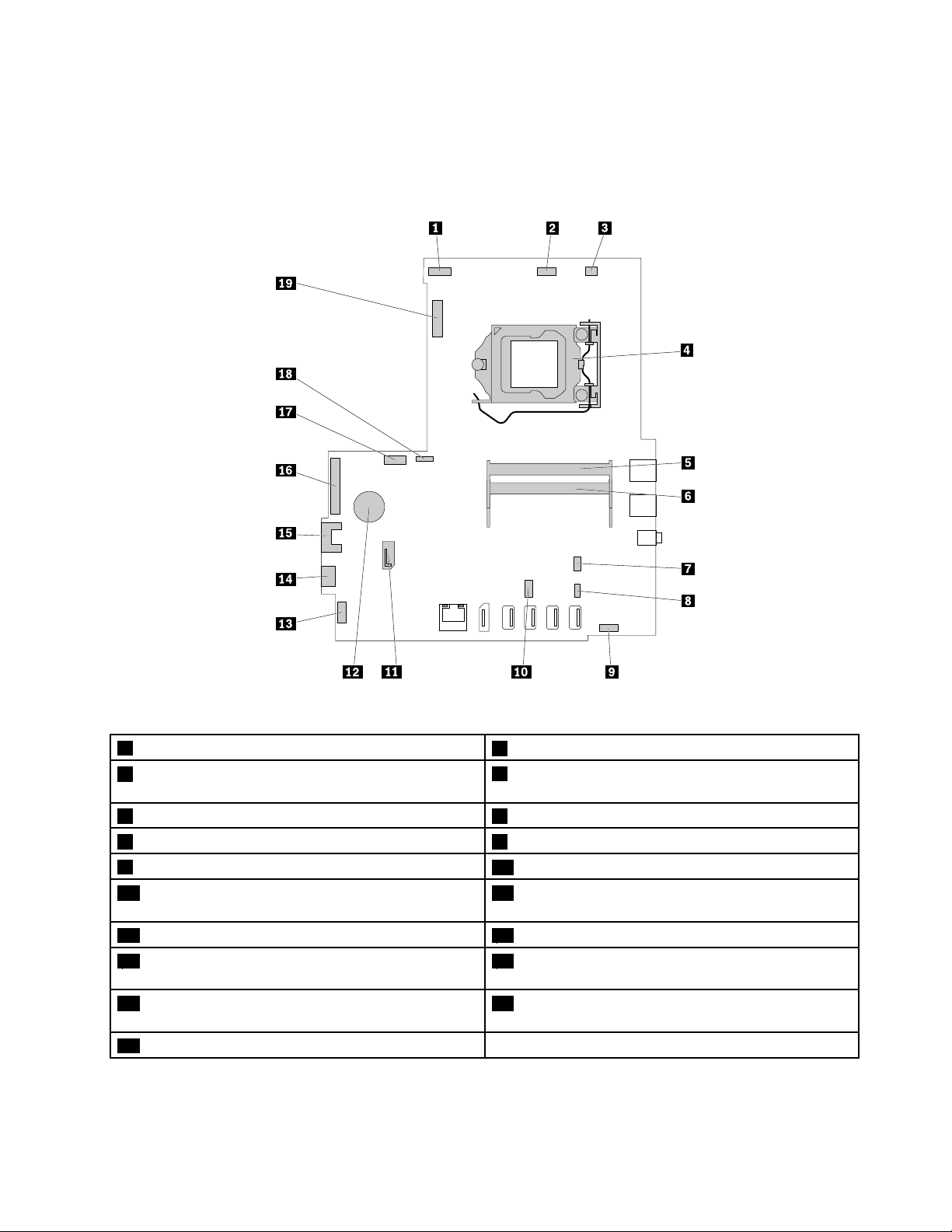
Компоненты,расположенныенаматеринскойплате
Примечание:Сведенияокомпонентах,показанныхнаприведенномнижерисунке,ноотсутствующих
впредставленнойнижетаблице,см.вразделах“Видспереди”настранице1и“Видсзади”на
странице4.
Рис.6.Компоненты,расположенныенаматеринскойплате
1РазъемпитанияЖК-панели
3Разъемдатчикаустановленногокожуха(датчик
2Разъемвстроеннойкамеры
4Г нездомикропроцессора
проникновения)
5Г нездомодуляпамяти16Г нездомодуляпамяти2
7Разъемплатысенсорнойпанели(дляM800z)8Разъемустройствасчитываниякарт
9Разъемвнутреннегодинамика
11РазъемSATA3.0(сигнальныйразъемдисковода
10Последовательныйразъем
12Плоскаякруглаябатарейка
дляоптическихдисков)
13Разъемплатыкнопкиуправления
15РазъемSATA2.0(сигнальныйразъемустройства
14Разъемблокапитания(дляM800z)
16СигнальныйразъемЖК-панели
храненияданных)
17РазъемпитанияSATA(разъемпитанияустройства
18Разъемвентиляторакомпьютера
храненияданныхидисководадляоптическихдисков)
19Г нездодлякартыM.2Wi-Fi
Г лава1.Обзорпродукта11
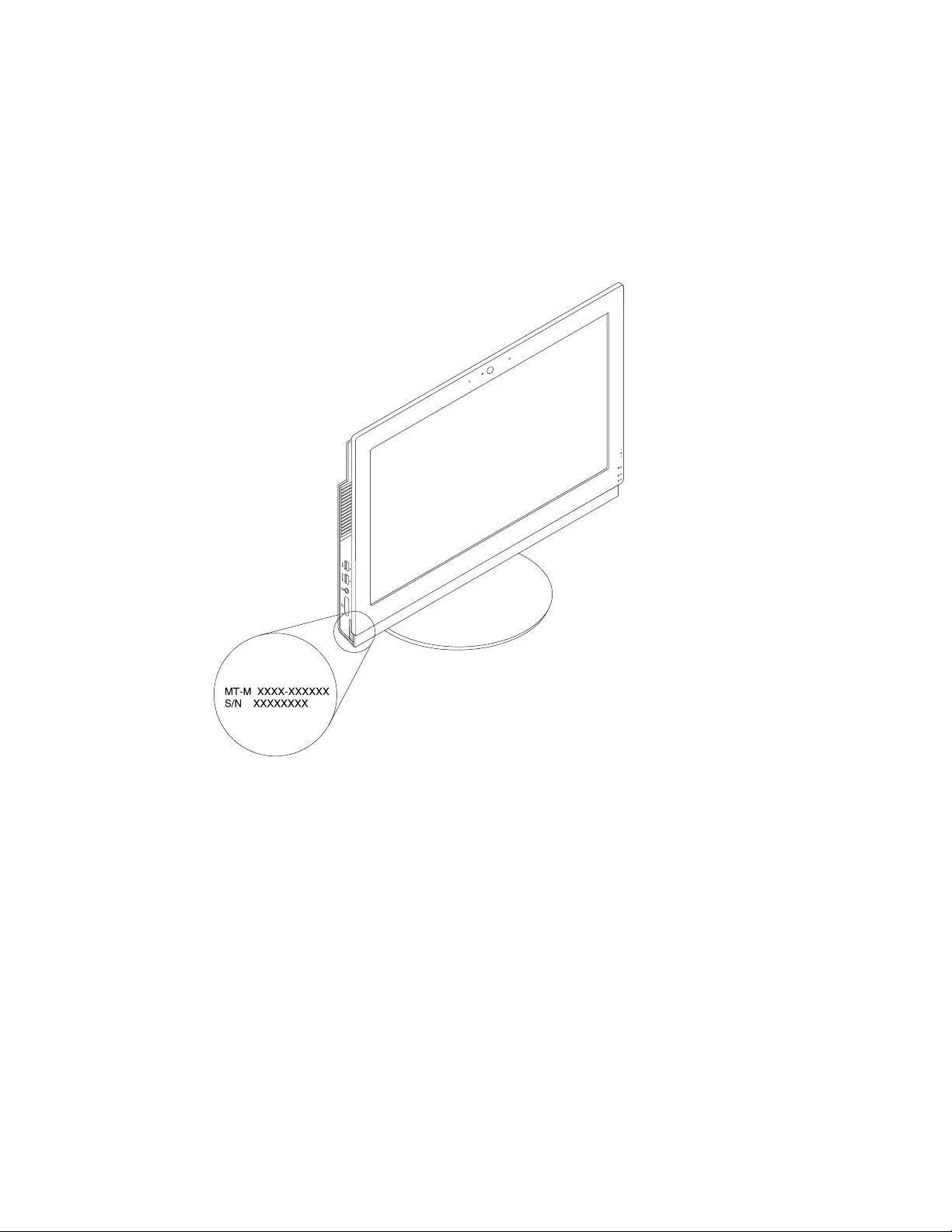
Этикеткастипомимодельюкомпьютера
Ккомпьютеруприкрепленаэтикетка,накоторойуказаныеготипимодель.Приобращениивслужбу
поддержкиLenovoинформацияотипеимоделикомпьютерапомогаеттехническимспециалистам
определитькомпьютерибыстреепредоставитьуслугиподдержки.
Наклейкастипомимодельюкомпьютераприкрепленакбоковойчастикомпьютера,какпоказано
нарисунке.
Рис.7.Наклейкасинформациейотипеимоделикомпьютера(дляM700z)
12ThinkCentreM700zиM800zРуководствопользователя
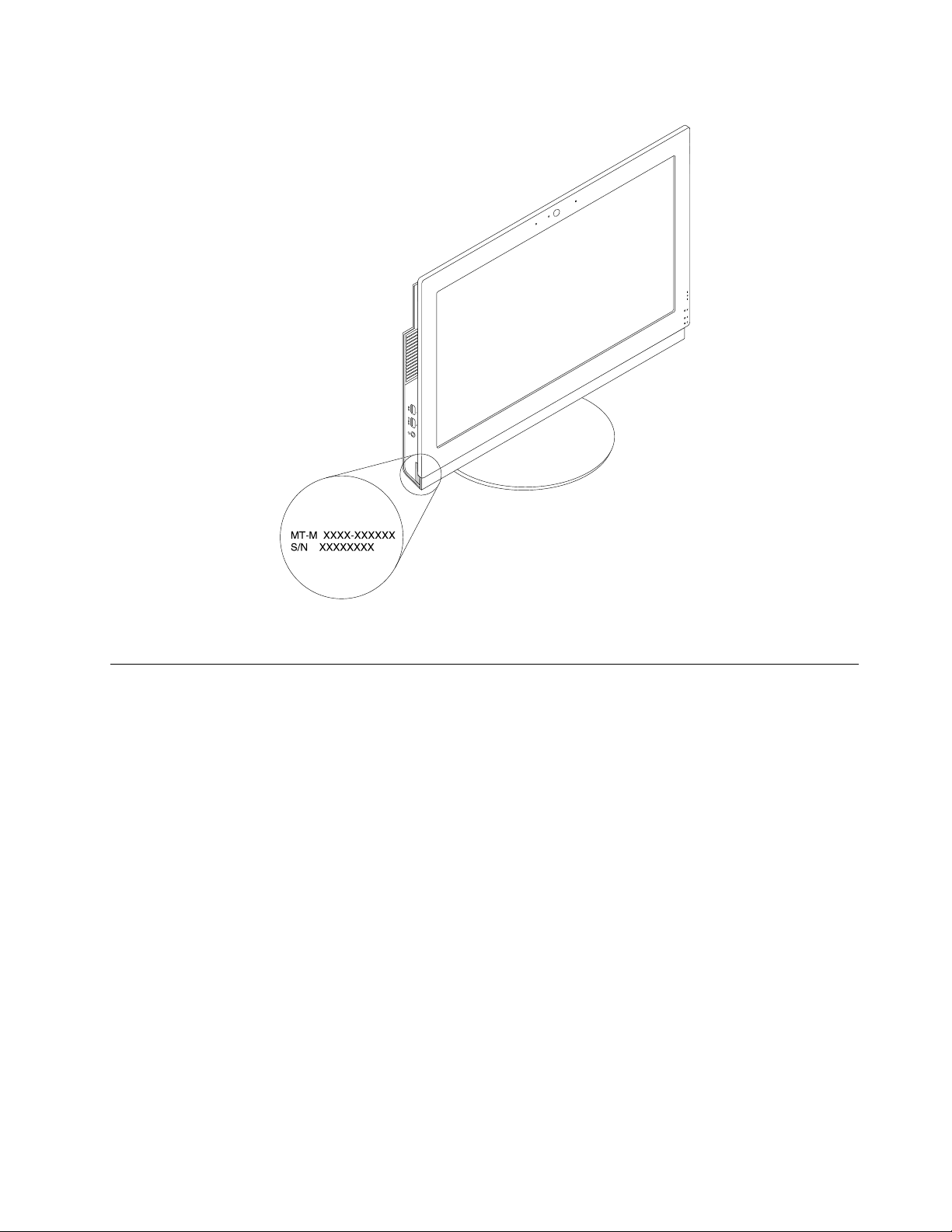
Рис.8.Наклейкасинформациейотипеимоделикомпьютера(дляM800z)
Компоненты
Представленныевэтомразделекомпонентыкомпьютерасодержатсявразличныхмоделях.
Сведенияокомпьютере
•Дляпросмотраосновныхсведенийокомпьютере(например,информацииомикропроцессореи
памяти)выполнитеследующиедействия.
1.Нажмитекнопку“Пуск”,чтобыоткрытьменю“Пуск”.
2.ВзависимостиотверсииWindowsвыполнитеодноизследующихдействий.
–ДляWindows7:щелкнитеправойкнопкоймышиКомпьютеривыберитеСвойства.
–ДляWindows10:щелкнитеНастройка➙Система➙Осистеме.
•Дляпросмотраподробныхсведенийобустройствахкомпьютера(например,дисководедля
оптическихдисковисетевыхадаптерах)выполнитеуказанныенижедействия.
1.ВзависимостиотверсииWindowsвыполнитеодноизследующихдействий.
–ДляWindows7:нажмитекнопку“Пуск”,чтобыоткрытьменю“Пуск”.Щелкнитеправой
кнопкоймышиКомпьютеривыберитеСвойства.
–ДляWindows10:щелкнитеправойкнопкоймышикнопку“Пуск”,чтобыоткрытьконтекстное
меню“Пуск”.
2.ЩелкнитеДиспетчерустройств.Введитепарольадминистратораилиукажите
подтверждение(еслипоявитсясоответствующийзапрос).
Г лава1.Обзорпродукта13
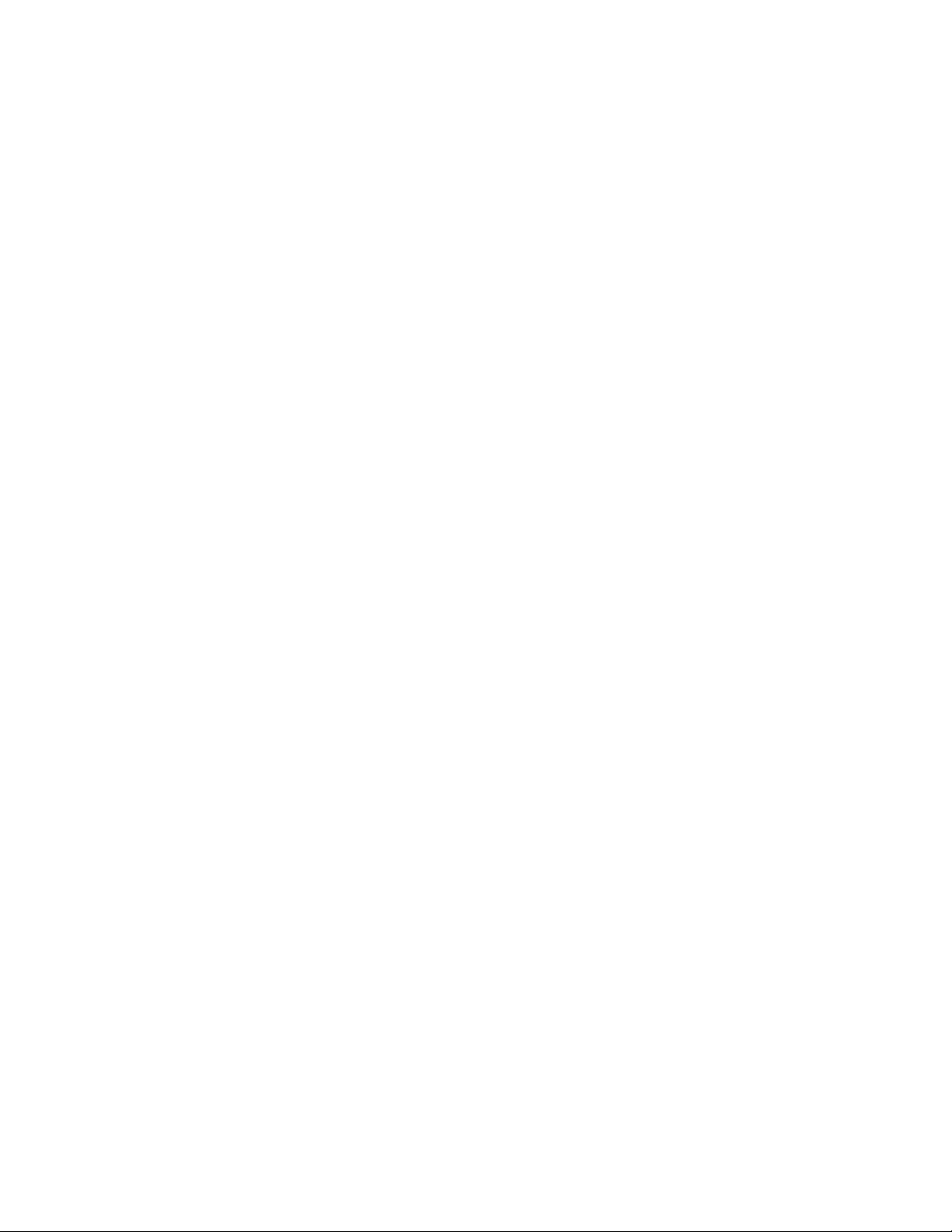
Установленныеоперационныесистемы
НакомпьютерепредустановленаоперационнаясистемаWindows7илиWindows10.Компания
Lenovoможетопределить,чтодлявашегокомпьютераподходятидругиеоперационныесистемы.
Сведенияосертификацииоперационнойсистемыилитестированиинасовместимостьможно
получитьнавеб-сайтепоставщикаоперационнойсистемы.
Блокпитания
•ДляM700z:адаптерпитанияна120Вт
•ДляM800z:блокпитанияна150Втсавтоматическимвыборомнапряжения
Устройствахраненияданных
Компьютерподдерживаетодноустройствохраненияданных(жесткий,гибридныйилитвердотельный
диск).
Дляпросмотраобъемапространстваустройствхраненияданныхвыполнитеуказанныениже
действия.
1.ВзависимостиотверсииWindowsвыполнитеодноизследующихдействий.
•ДляWindows7:нажмитекнопку“Пуск”,чтобыоткрытьменю“Пуск”.Щелкнитеправой
кнопкоймышиКомпьютеривыберитеУправление.
•ДляWindows10:щелкнитеправойкнопкоймышикнопку“Пуск”,чтобыоткрытьконтекстное
меню“Пуск”.
2.ВыберитеУправлениедисками.
Возможностивидео
ВстроеннаявидеокартаподдерживаетвыходнойразъемDisplayPortкомпьютера.
Функцииаудио
Встроеннаяаудиокартаподдерживаетследующиеаудиоразъемыиаудиоустройстванакомпьютере:
•Разъемдлягарнитуры
•Встроенныймикрофон(внекоторыхмоделях)
•Внутренниединамики(внекоторыхмоделях)
Портыввода/вывода(I/O)
•Гнездоустройствасчитываниякарт(внекоторыхмоделях)
•ВыходнойразъемDisplayPort
•PазъемEthernet
•Разъемдлягарнитуры
•Разъемпоследовательногопорта(внекоторыхмоделях)
•РазъемUSB
Расширение
•Считывателькарт(внекоторыхмоделях)
•Гнездомодуляпамяти
•Дисководдляоптическихдисков(внекоторыхмоделях)
•Отсекдляустройствахраненияданных
14ThinkCentreM700zиM800zРуководствопользователя
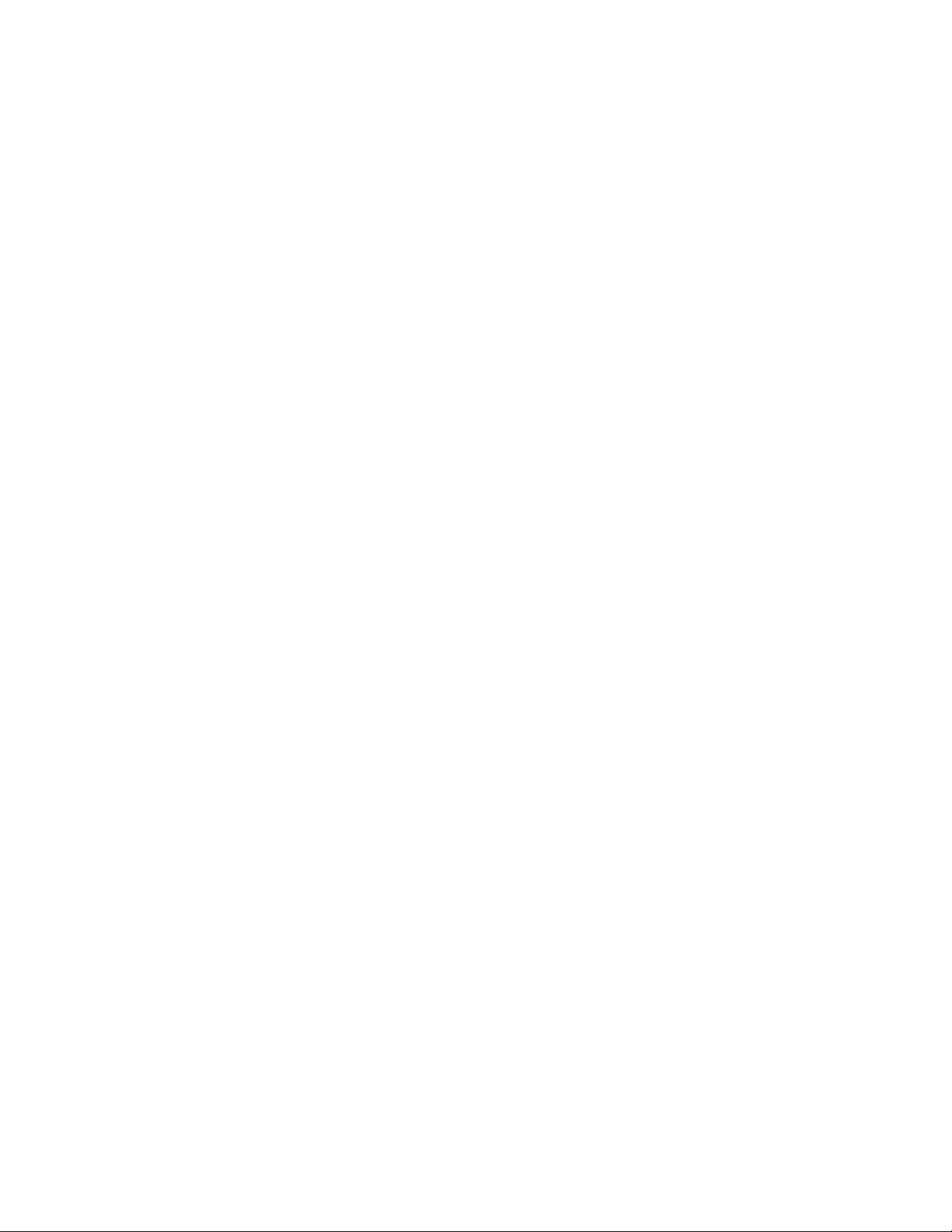
Сетевыефункции
•ЛокальнаясетьEthernet
ВстроеннаякартасетевогоинтерфейсаподдерживаетразъемEthernetнакомпьютере.
•Беспроводнаялокальнаясеть(внекоторыхмоделях)
•Bluetooth(внекоторыхмоделях)
Средствазащиты
Дополнительнуюинформациюсм.вразделеГ лава4“Защита”настранице39.
Средствауправлениякомпьютером
•Возможностьзаписирезультатоваппаратноготеста(POST)(автотестпривключениипитания)
•DesktopManagementInterface(DMI)
ИнтерфейсDMI(DesktopManagementInterface)являетсяобщимспособомдоступаковсем
сведениямокомпьютере.Информациявключаеттиппроцессора,датуустановки,подключенные
принтерыидругиепериферийныеустройства,источникипитания,журналобслуживанияитак
далее.
•РежимсоответствиятребованиямкпродуктамErPLPS
Режимсоответствиятребованиямдирективыкпродуктам,использующимэлектроэнергию
(energy-relatedproductsилиErP),всостояниисамогонизкогоэнергопотребления(lowestpower
stateилиLPS)позволяетснизитьэнергопотреблениекомпьютераврежимеснаиливвыключенном
состоянии.Дополнительнуюинформациюсм.вразделе“Включениеиотключениережима
соответствиятребованиямкпродуктамErPLPS”настранице46
.
•ИнтеллектуальнаясистемаохлажденияIntelligentCoolingEngine(ICE)
СистемаIntelligentCoolingEngine—эторешениедляуправлениятемпературойсистемы,
обеспечивающееработукомпьютераслучшимитемпературнымииакустическими
характеристиками.ФункцияICEтакжеотслеживаеттемпературныепоказателикомпьютерас
цельювыявленияпроблем,связанныхстемпературой.Дополнительнуюинформациюсм.в
разделе“ИзменениепараметроввменюICEPerformanceMode”настранице47
.
•PrebootExecutionEnvironment(PXE)
СредаPrebootExecutionEnvironmentпозволяетзапускатькомпьютерычерезсетевойинтерфейс
независимоотустройствхраненияданных(например,жесткихдисков)иустановленных
операционныхсистем.
•BIOSсподдержкойSystemManagement(SM)ипрограммаSM
СпецификацияSMBIOSопределяетструктурыданныхиметодыдоступа,которыеможно
использоватьдлячтенияинформацииуправления,хранящейсявпрограммеBIOSкомпьютера.
•WakeonLAN
WakeonLAN–этокомпьютерныйстандартсетейEthernet,которыйпозволяетвключать
компьютер(иливыводитьегоизспящегорежима)спомощьюсетевогосообщения.Какправило,
этосообщениеотправляетсяпрограммой,котораяработаетнадругомкомпьютеревтойже
локальнойсети.
•WakeonRing
WakeonRing(иногданазываетсяWakeonModem)–этоспецификация,котораяопределяет
возможностьвозобновленияработыподдерживаемыхкомпьютеровиустройствизрежимасна
илигибернации.
Г лава1.Обзорпродукта15

•ИнструментарийWindowsManagementInstrumentation(WMI)
WindowsManagementInstrumentation–этонаборрасширениймоделиWindowsDriverModel.
Онслужитдляпредоставленияинтерфейсаоперационнойсистемы,которыйиспользуется
компонентамиинструментариядляобменаданнымииуведомлениями.
Спецификации
Вданномразделепредставленыфизическиеспецификациикомпьютера.
Размеры
•ДляM700z
Ширина:502,8мм
Высота:343,6мм
Г лубина:38мм
•ДляM800z
Ширина:535мм
Высота:363мм
Г лубина:45мм
Вес
•ДляM700z
Максимальныйкомплектпоставки:6,43кг
•ДляM800z
Максимальныйкомплектпоставки:8,98кг
Параметрыокружающейсреды
•Т емпературавоздуха:
Рабочая:от10до35°C
Хранениеворигинальнойупаковке:от-40до60°C
Хранениебезупаковки:от-10до60°C
•Относительнаявлажность:
Включенныйкомпьютер:от20до80%(безконденсации)
Прихранении:от20до90%(безконденсации)
•Высота:
Рабочая:от-15,2до3048м
Хранение:от-15,2до10668м
Питание
Входноенапряжение:от100до240Вперем.тока
Частота:50/60Гц
Программы
Вэтомразделепредставленаинформацияопрограммах,установленныхнакомпьютере.
16ThinkCentreM700zиM800zРуководствопользователя
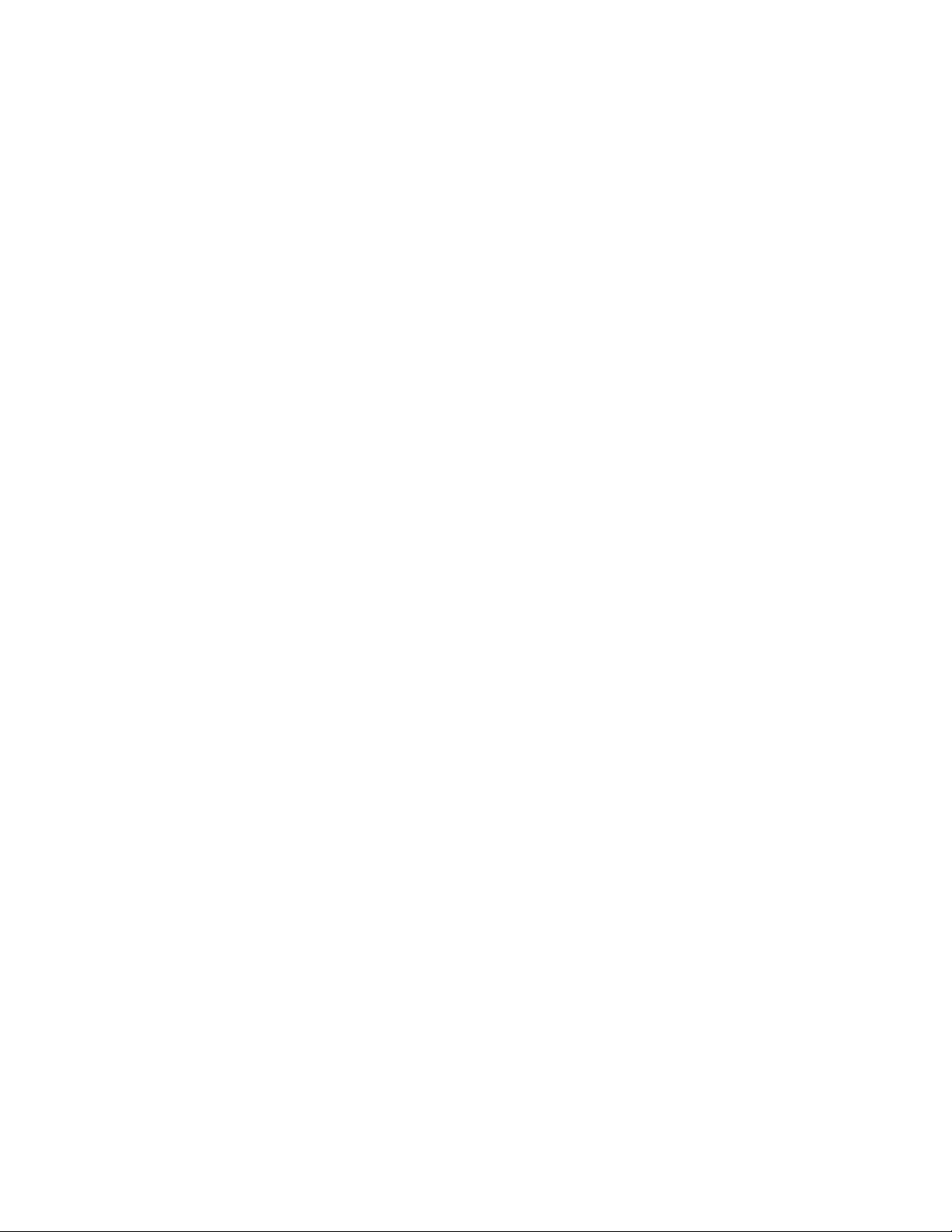
Доступкпрограммамнакомпьютере
Дляполучениядоступактойилиинойпрограмменакомпьютеревыполнитеуказанныениже
действия.
•Изфункции“ПоискWindows”
1.ВзависимостиотверсииWindowsвыполнитеодноизследующихдействий.
–ДляWindows7:нажмитекнопку“Пуск”,чтобыоткрытьменю“Пуск”,ивполепоиска
введитеимяпрограммы.
–ДляWindows10:введитеимяпрограммывполепоискарядомскнопкой“Пуск”.
2.Вспискерезультатовпоискащелкнитеимянужнойпрограммы,чтобызапуститьее.
•Изменю“Пуск”илипанелиуправления
1.Нажмитекнопку“Пуск”,чтобыоткрытьменю“Пуск”.
2.ВзависимостиотверсииWindowsвыполнитеодноизследующихдействий.
–ДляWindows7:щелкнитеВсепрограммы,чтобыотобразитьсписокпрограмм.Всписке
иливпапкеспискащелкнитеимянужнойпрограммы,чтобызапуститьее.
–ДляWindows10:вспискепрограммиливпапкеспискащелкнитеимянужнойпрограммы,
чтобызапуститьее.
3.Еслиимяпрограммывменю“Пуск”отсутствует,выполнитеодноизследующихдействий.
–ДляWindows7:вменю“Пуск”щелкнитеПанельуправления.
–ДляWindows10:щелкнитеправойкнопкоймышикнопку“Пуск”,чтобыоткрытьконтекстное
меню“Пуск”,ивыберитепунктПанельуправления.
4.Просмотритесодержимоепанелиуправления,используякрупныеилимелкиезначки,и
щелкнитеимянужнойпрограммы,чтобызапуститьее.
Установкапрограммы,готовойкустановке
Примечание:ДляWindows7взависимостиотмоделикомпьютеранекоторыепрограммыLenovo
могутбытьготовыкустановке,поэтомуихнеобходимоустановитьвручную.Послеустановкиможно
получитьдоступкэтимпрограммамипользоватьсяими.
Чтобыустановитьпрограмму,готовуюкустановке,выполнитеследующиедействия.
1.ЗапуститепрограммуLenovoThinkVantage
компьютере”настранице17.
2.Просмотритезначкипрограммы,используяплитки.
3.Следуйтеинструкциямвобластизначков,отображаемыхсерымцветом,чтобынайтизначок
нужнойпрограммы.Затемдваждыщелкнитеэтотзначокдляустановкипрограммы.
®
Tools.См.раздел“Доступкпрограммамна
ОбзорпрограммLenovo
ВданномразделеприведенысведенияобосновныхпрограммахLenovo,доступныхвоперационной
системе.
Примечание:Взависимостиотмоделикомпьютеранекоторыеизуказанныхнижепрограмммогут
бытьнедоступны.
•ТолькодляWindows7
–CreateRecoveryMedia
ПрограммаCreateRecoveryMediaпозволяетвосстановитьзаводскоесостояниетолькодискаC
иливсегоустройствахраненияданных.
Г лава1.Обзорпродукта17
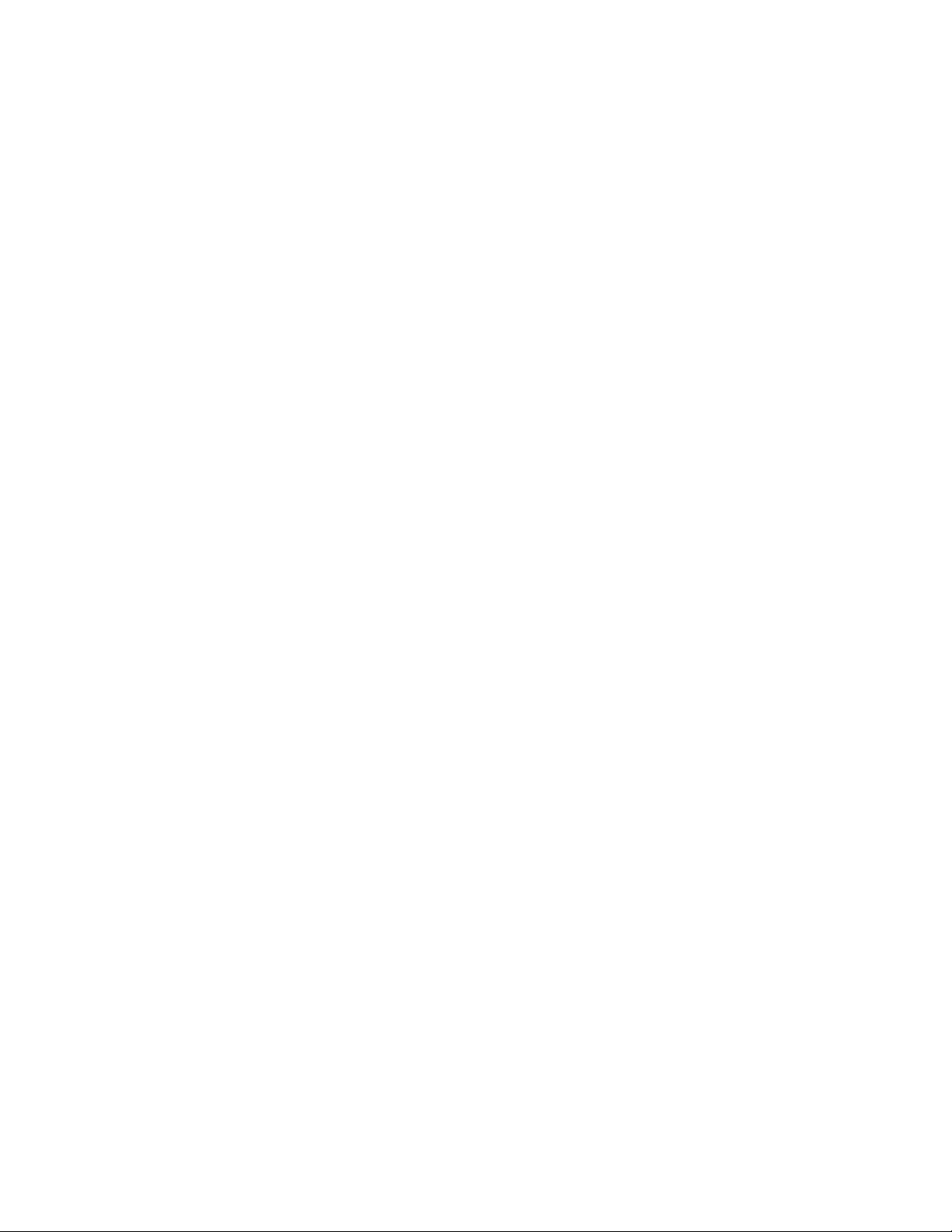
–FingerprintManagerProилиThinkVantageFingerprintSoftware
ПрограммыFingerprintManagerProиThinkVantageFingerprintSoftwareпозволяютиспользовать
устройствораспознаванияотпечатковпальцев.Припомощивстроенногоустройствачтения
отпечатковпальцев,которымоснащенынекоторыеклавиатуры,можнозарегистрировать
отпечатокпальцаисвязатьегоспаролемпривключении,паролемжесткогодискаипаролем
Windows.Врезультатевместопаролейбудетиспользоватьсяаутентификацияпоотпечатку
пальца,чтообеспечиваетпростойизащищенныйдоступпользователей.
–LenovoBluetoothLock
ПрограммаLenovoBluetoothLockпозволяетиспользоватьустройствоBluetooth(например,
смартфон)вкачествеустройстваприближениядляавтоматическойблокировкиили
разблокировкикомпьютера.Определяярасстояниемеждукомпьютеромипредварительно
настроеннымустройствомBluetooth,программаLenovoBluetoothLockавтоматическиблокирует
компьютер,когдаэторасстояниеувеличивается,иснимаетблокировку,когдаэторасстояние
уменьшается.Этопростойспособзащитыкомпьютераотнесанкционированногодоступав
случае,есливызабудетезаблокироватьего.
–LenovoPowerENGAGE
СпомощьюпрограммыLenovoPowerENGAGEможнозарегистрироватькомпьютервкомпании
Lenovo.
–PasswordManager
ПрограммаPasswordManagerавтоматическисохраняетивводитинформациюаутентификации
длявеб-сайтовипрограммWindows.
–PowerManager
ПрограммаPowerManagerобеспечиваетудобное,гибкоеивсестороннееуправлениепитанием
компьютера.Онапомогаетнастроитьпитаниекомпьютератакимобразом,чтобыдобиться
оптимальногобалансамеждупроизводительностьюсистемыиееэнергопотреблением.
–RescueandRecovery
®
ПрограммаRescueandRecovery—эторешениедлявосстановленияспомощьюодногонажатия
кнопки.Онавключаетинструментысамовосстановления,которыепомогаютопределить
причинунеполадок,получитьсправкуивосстановитьсистемупослесбоя,дажееслинеудается
загрузитьWindows.
–SystemUpdate
ПрограммаSystemUpdateобеспечиваетрегулярныйдоступкобновлениямсистемы
компьютера,напримеробновлениямдрайверовустройств,обновлениямпрограммного
обеспеченияиобновлениямBIOS.ОнаполучаетотLenovoHelpCenterинформациюоновых
обновленияхдлякомпьютера,азатемсортируетиотображаетобновлениядлязагрузкии
установки.Высамирешаете,какиеобновлениябудутзагруженыиустановлены.
•ТолькодляWindows10:
18ThinkCentreM700zиM800zРуководствопользователя
